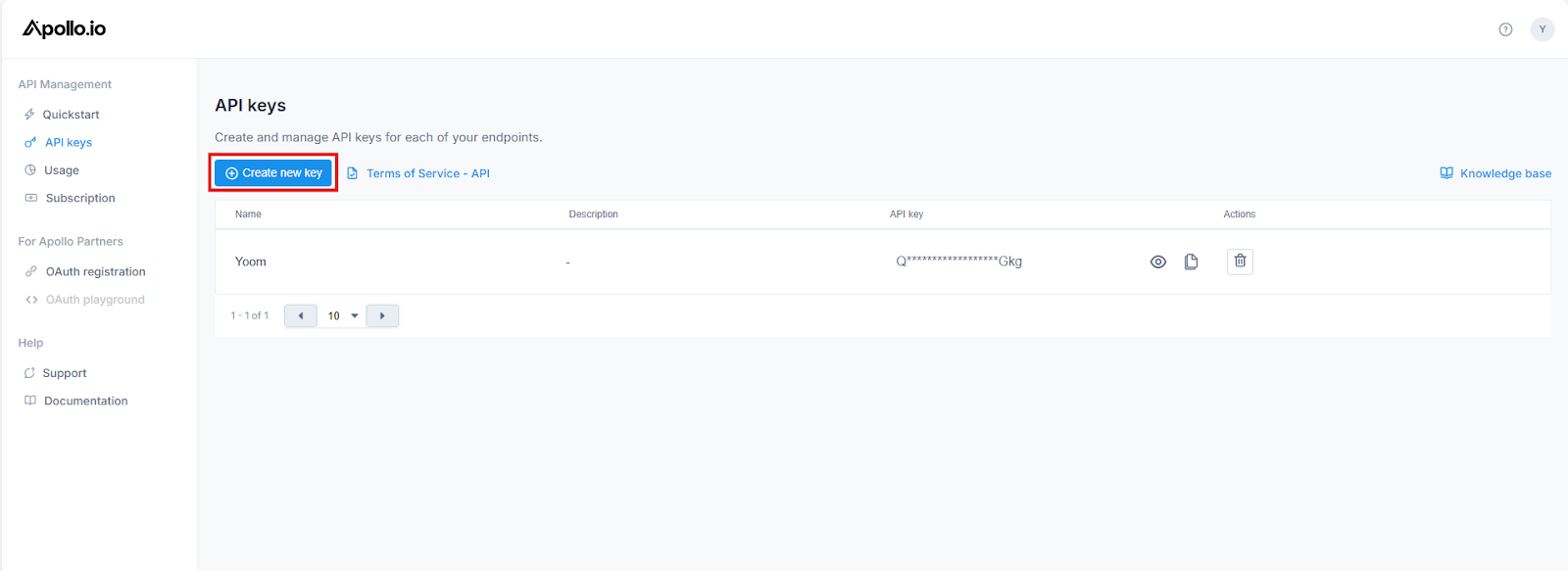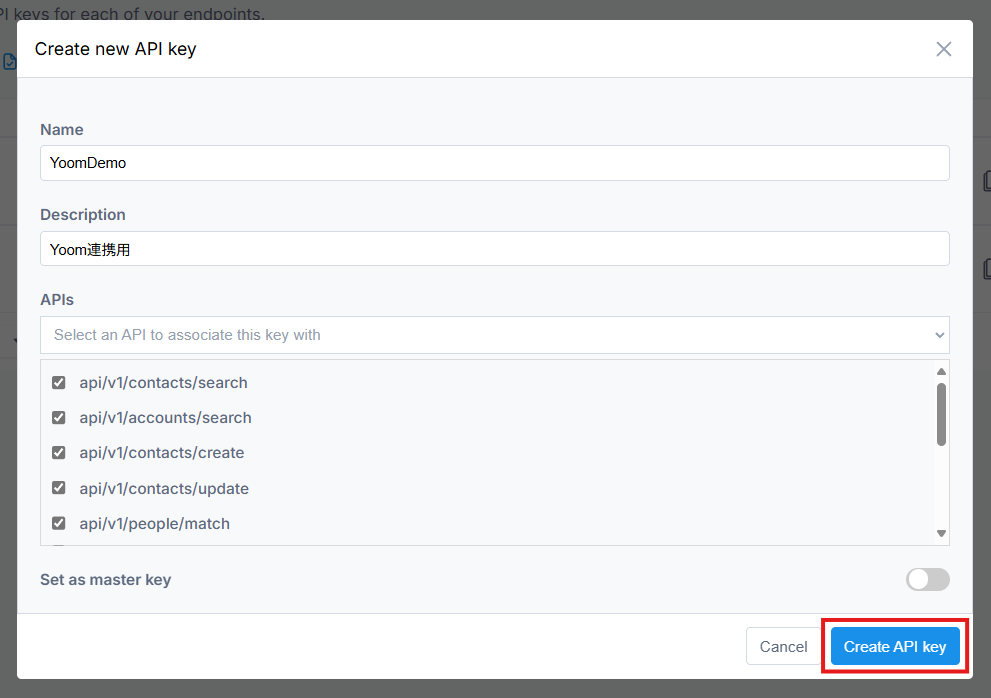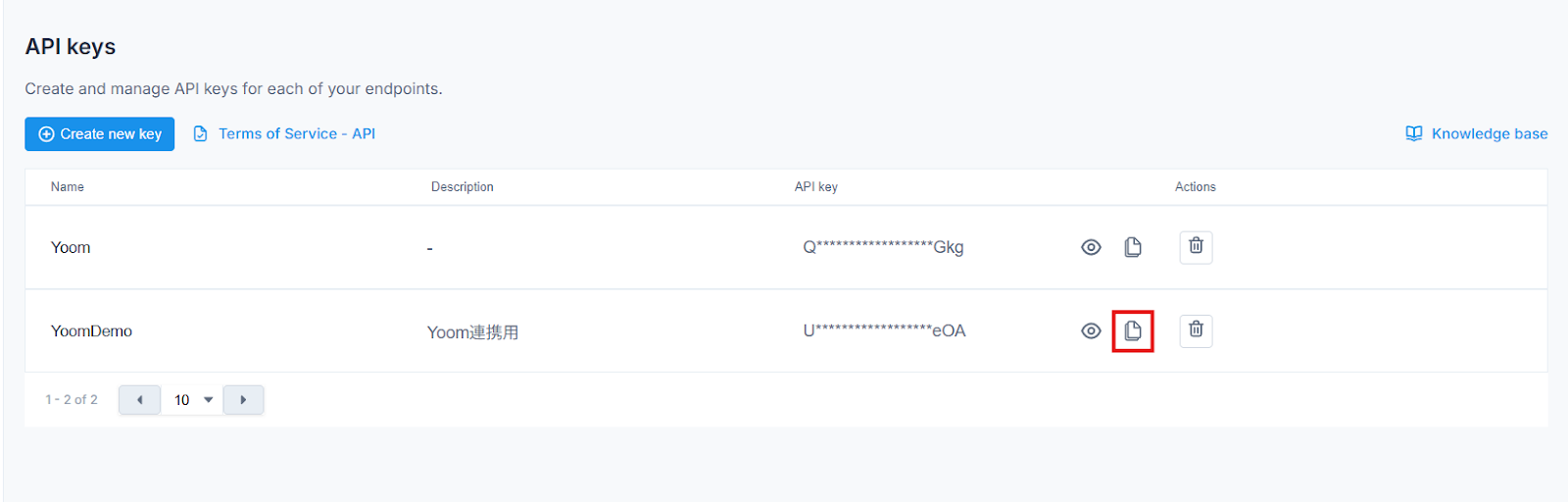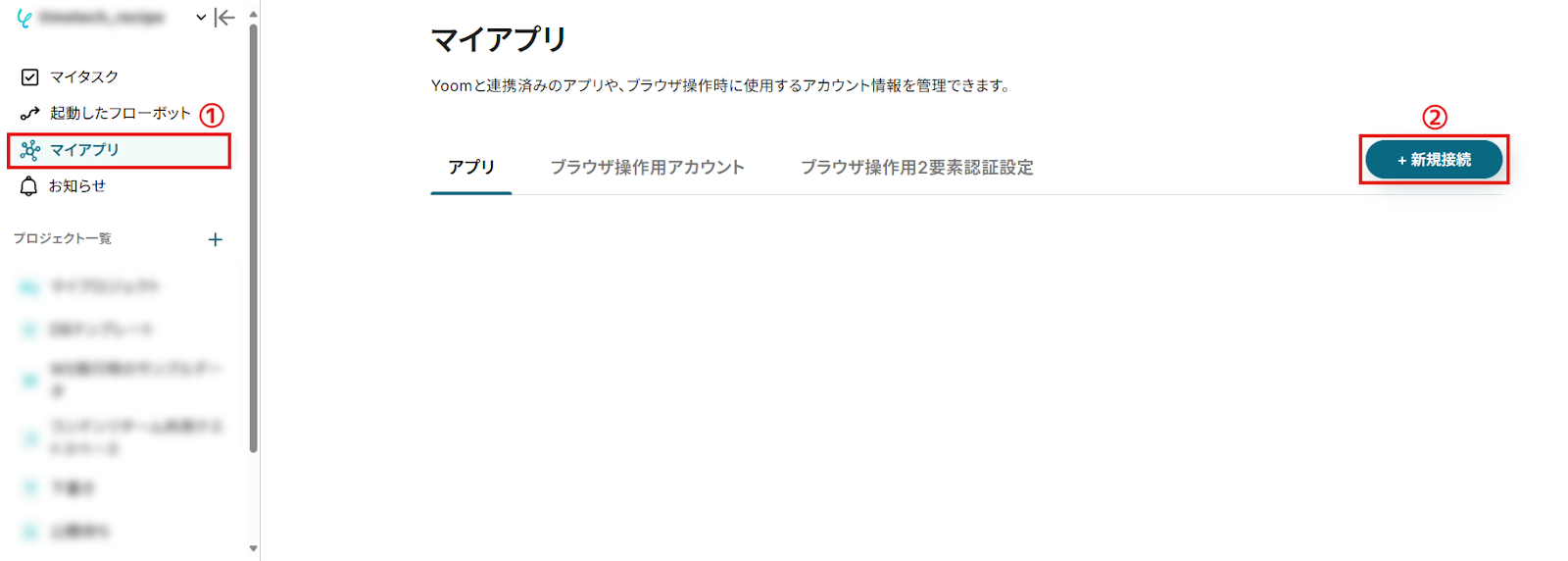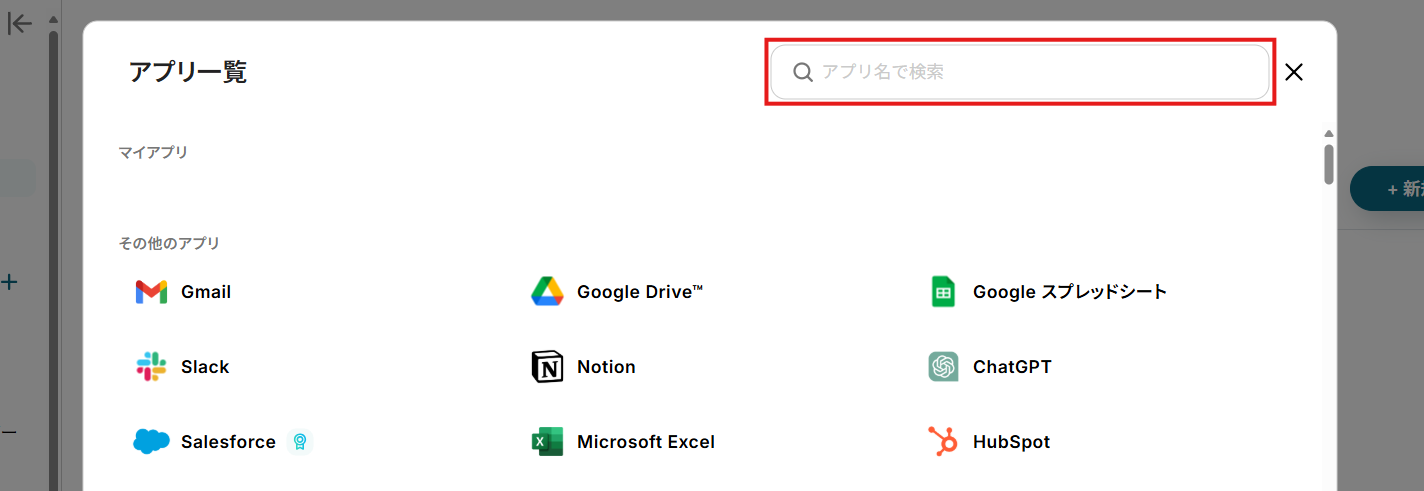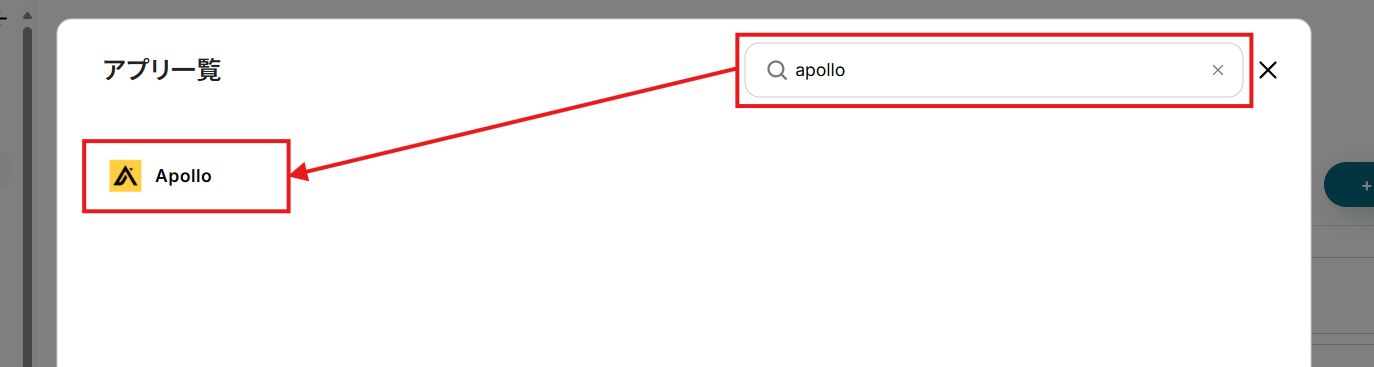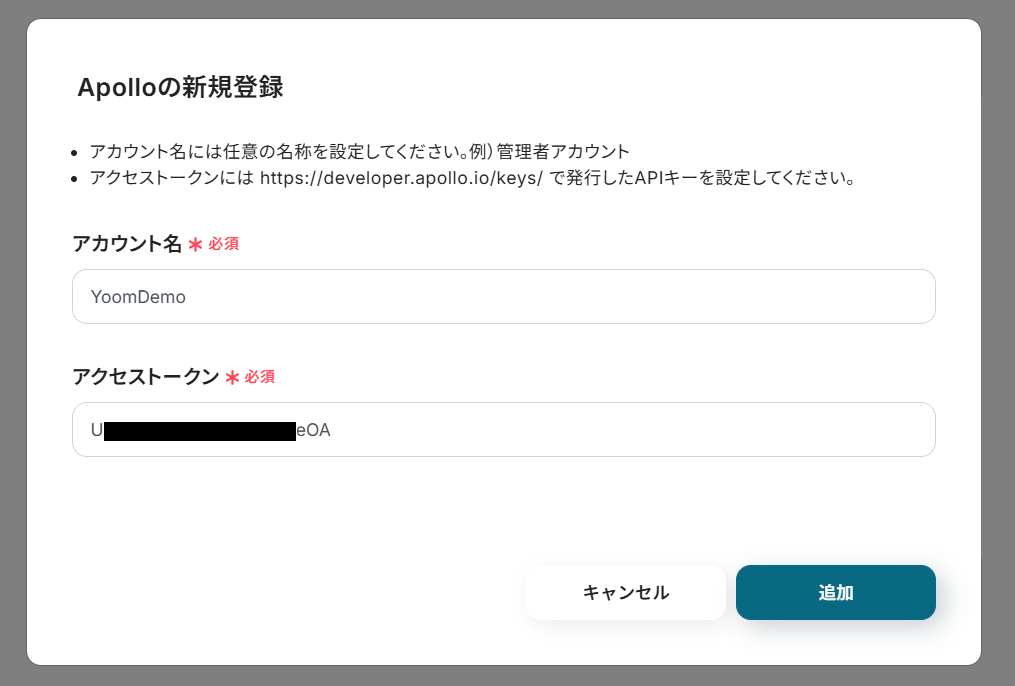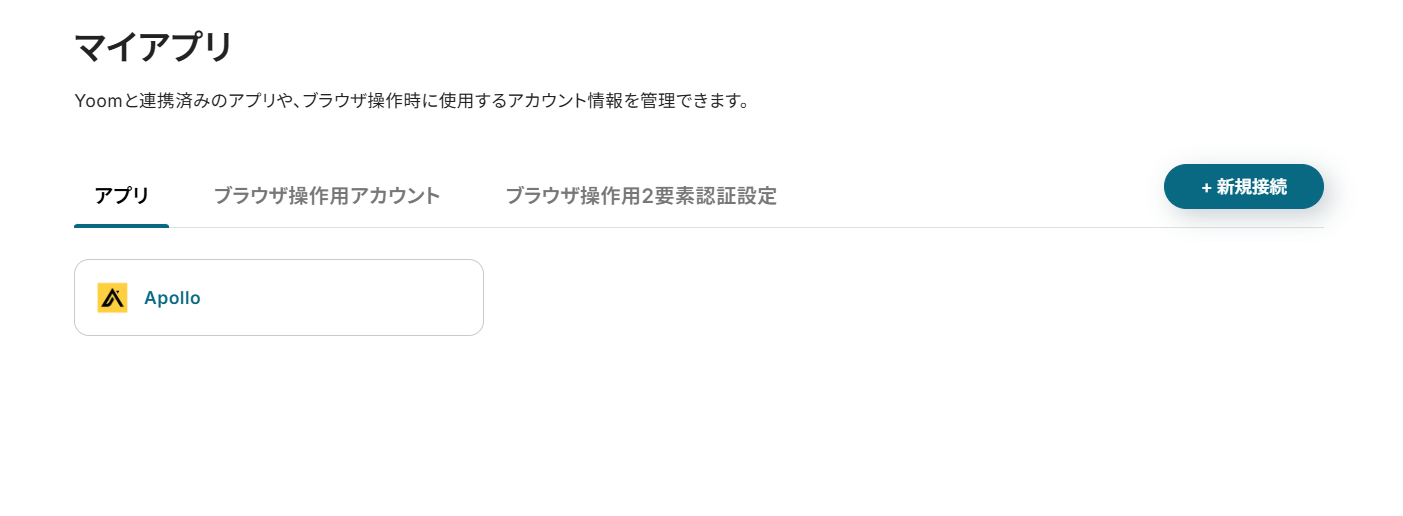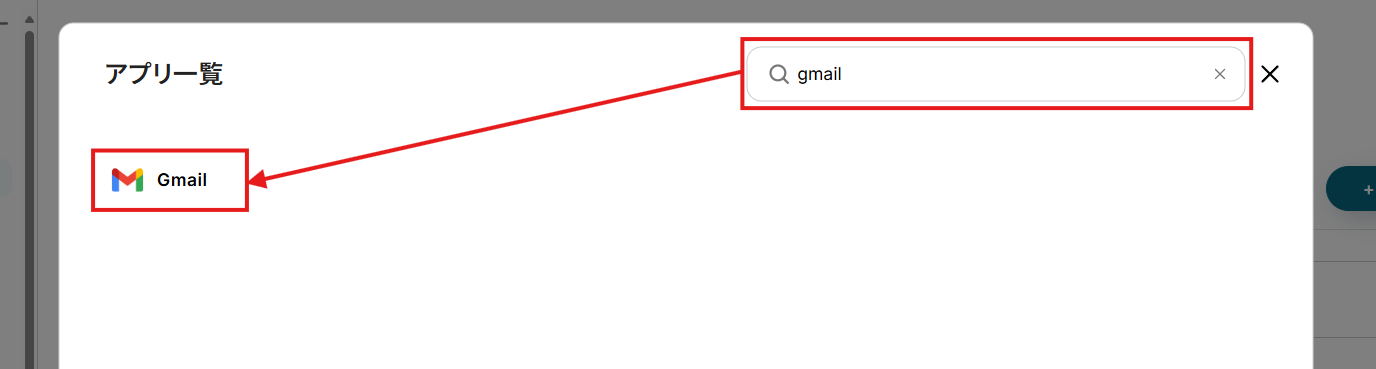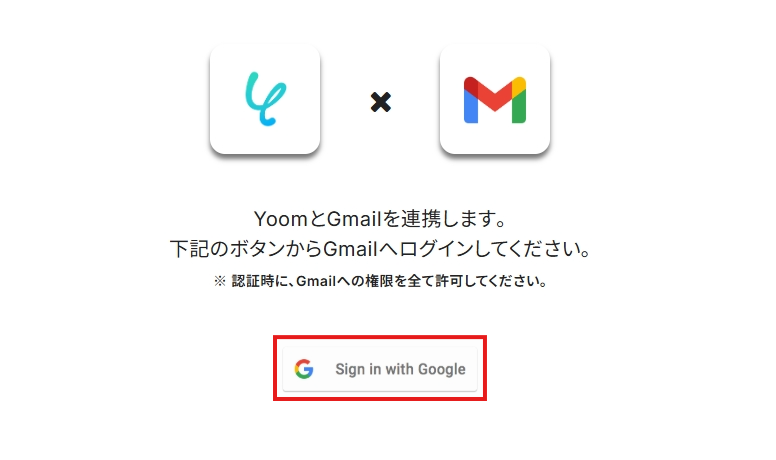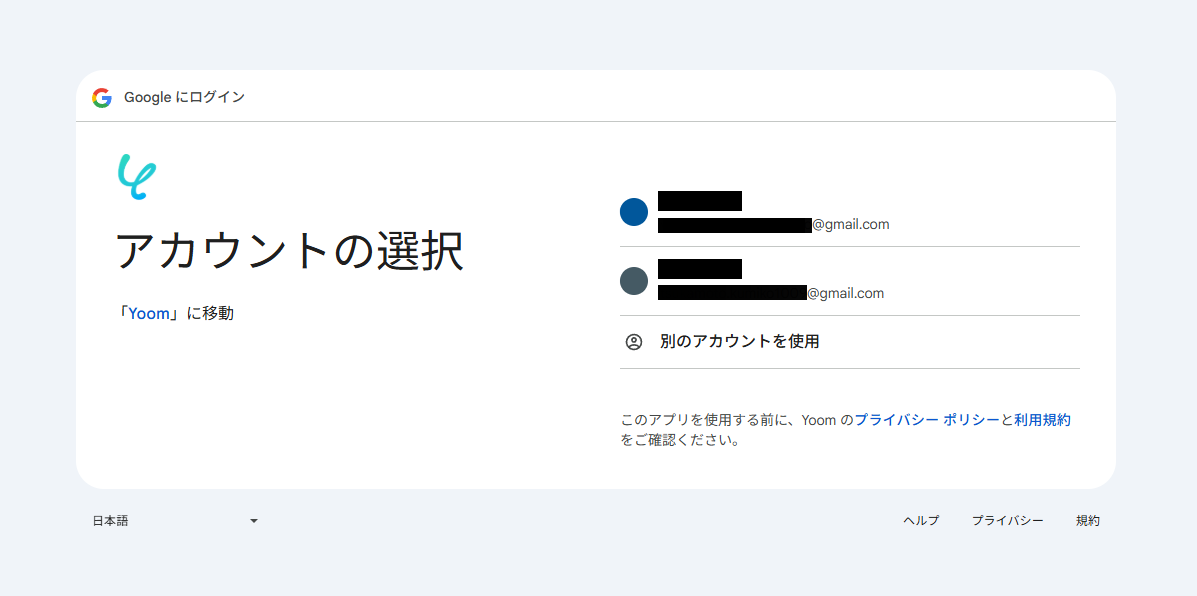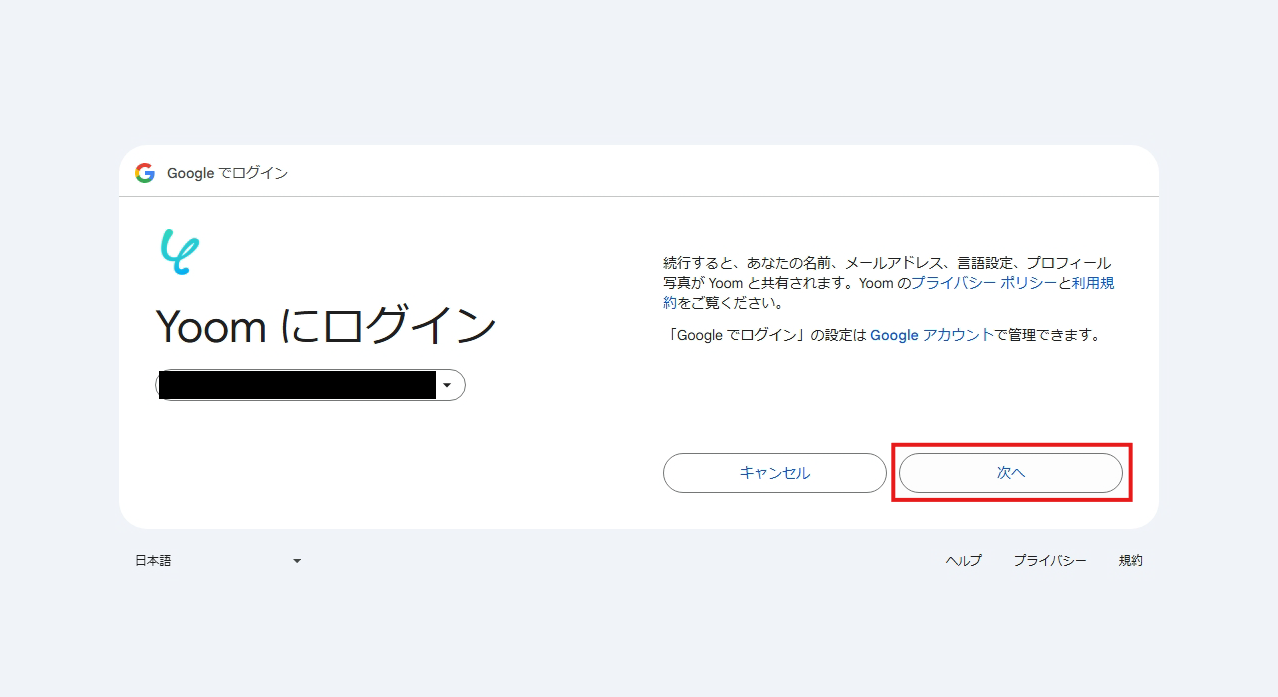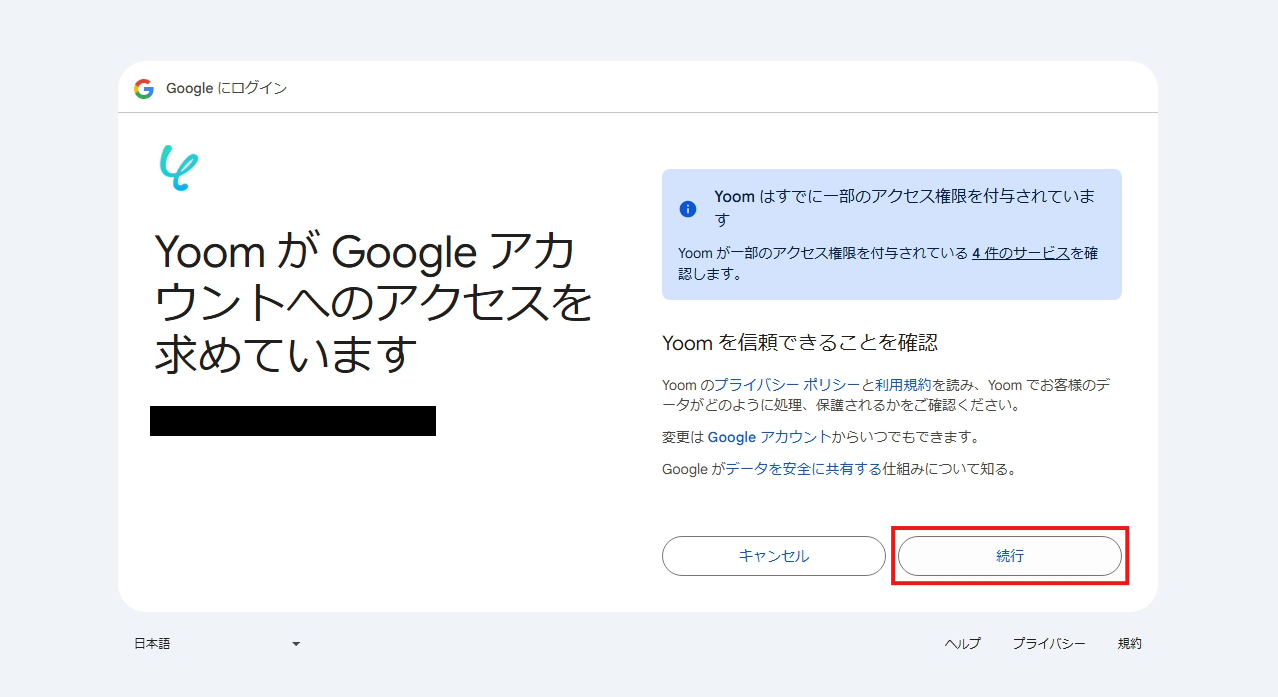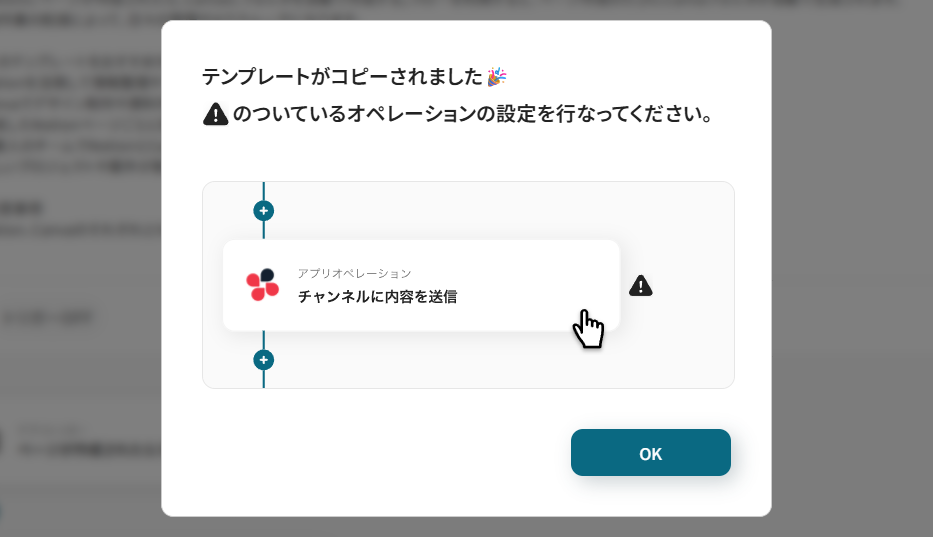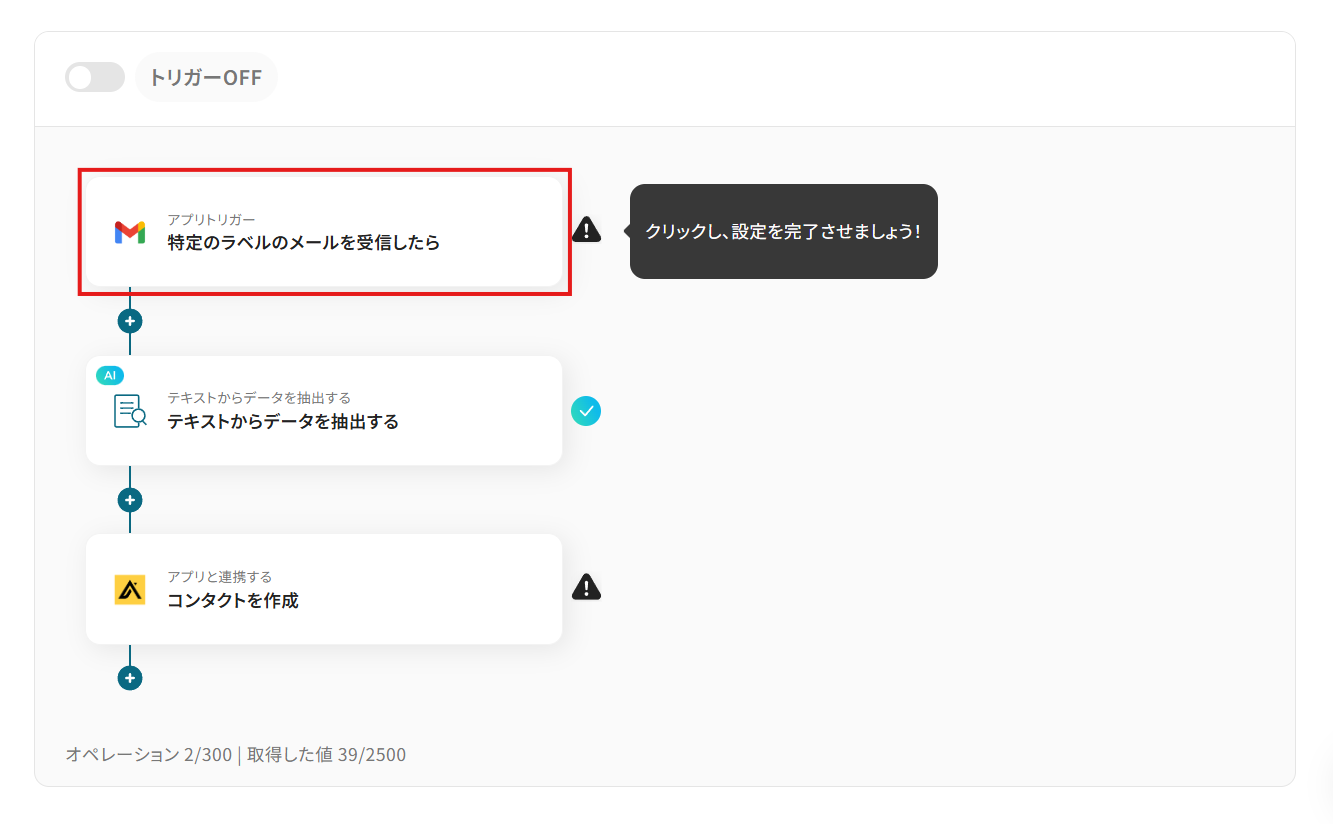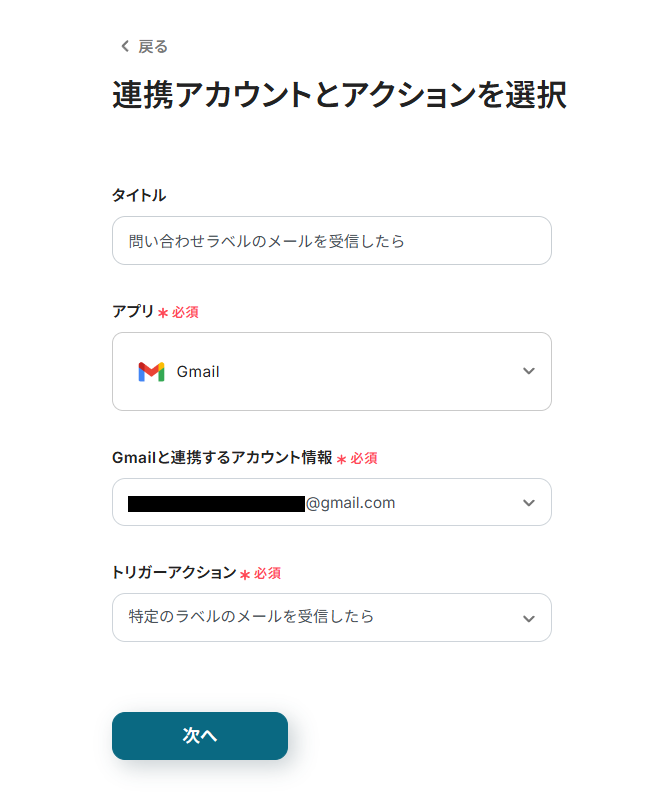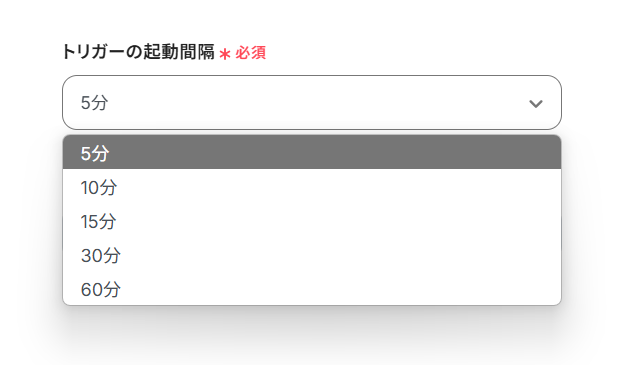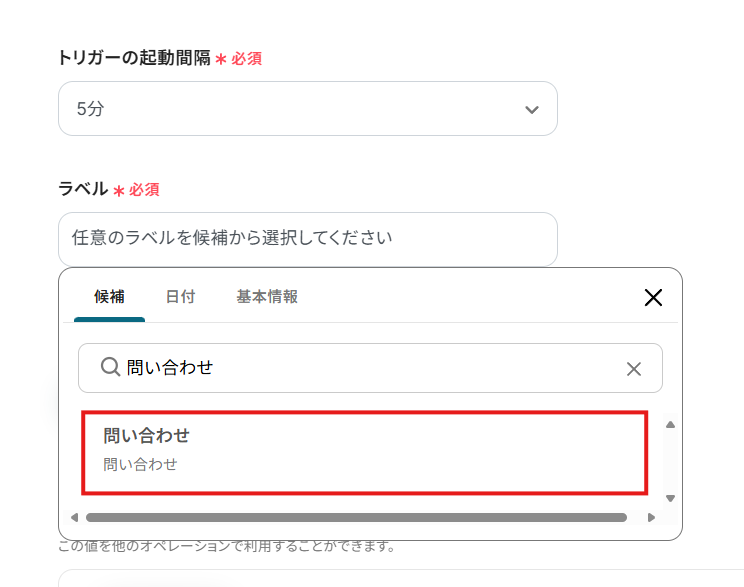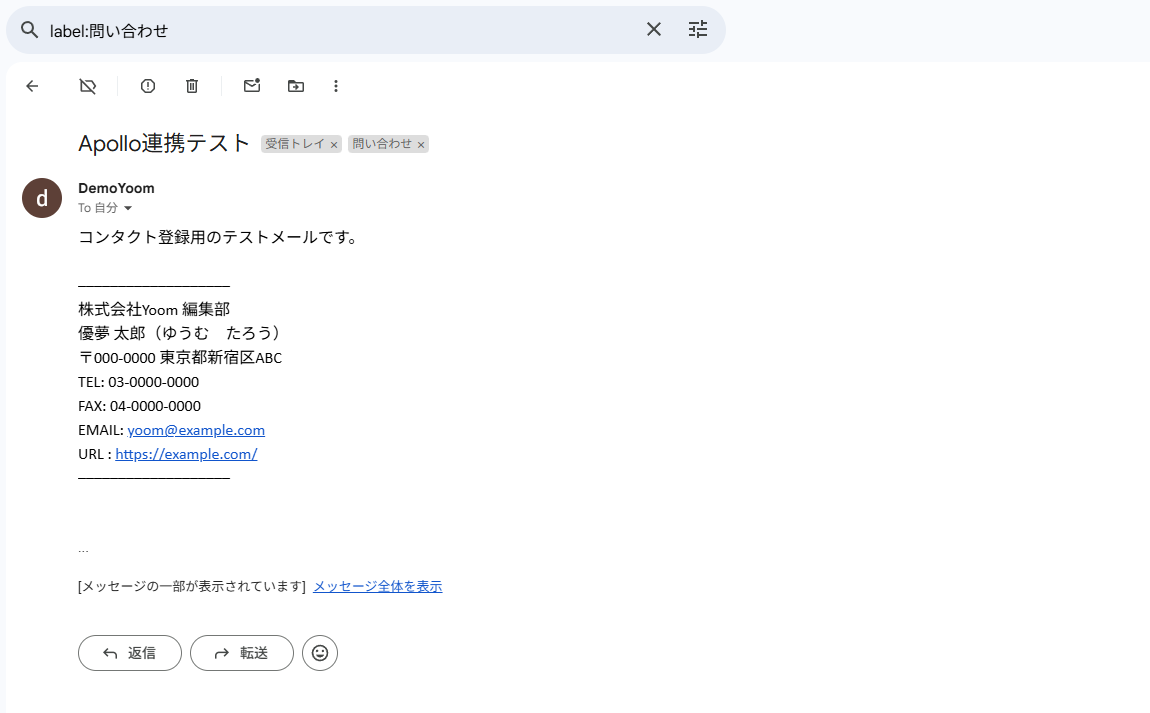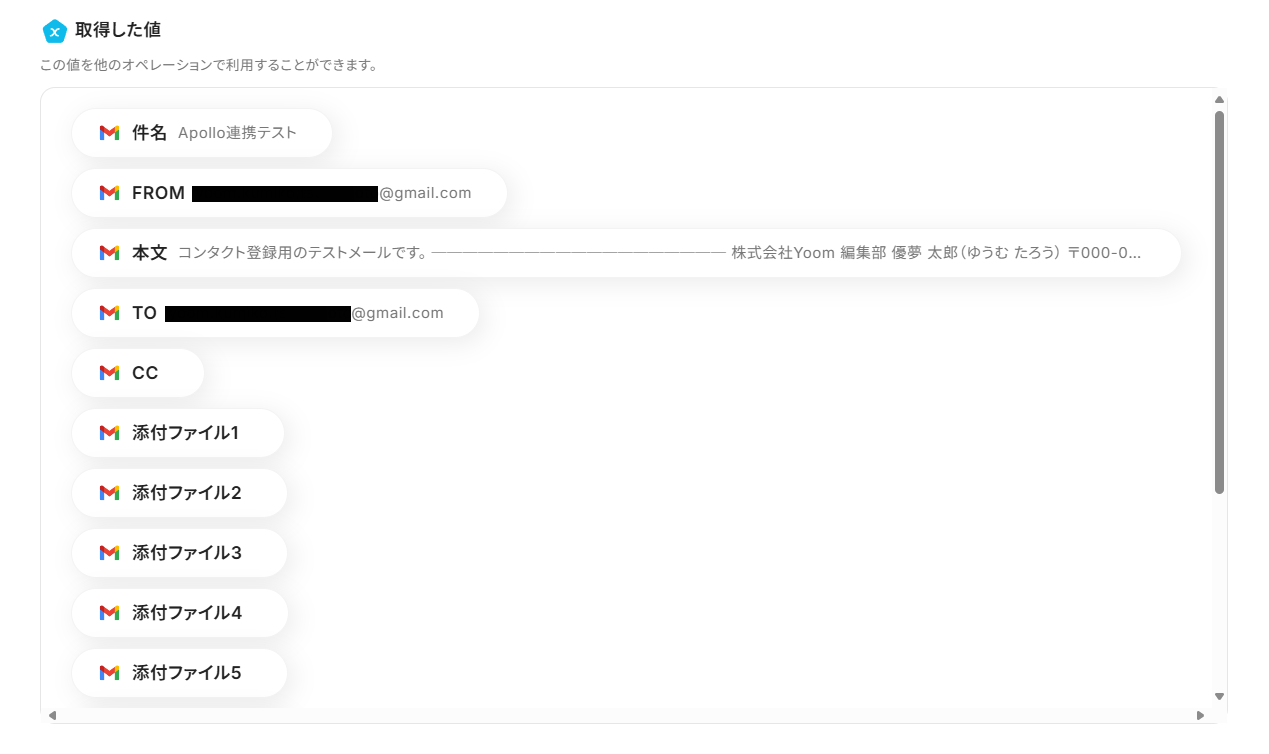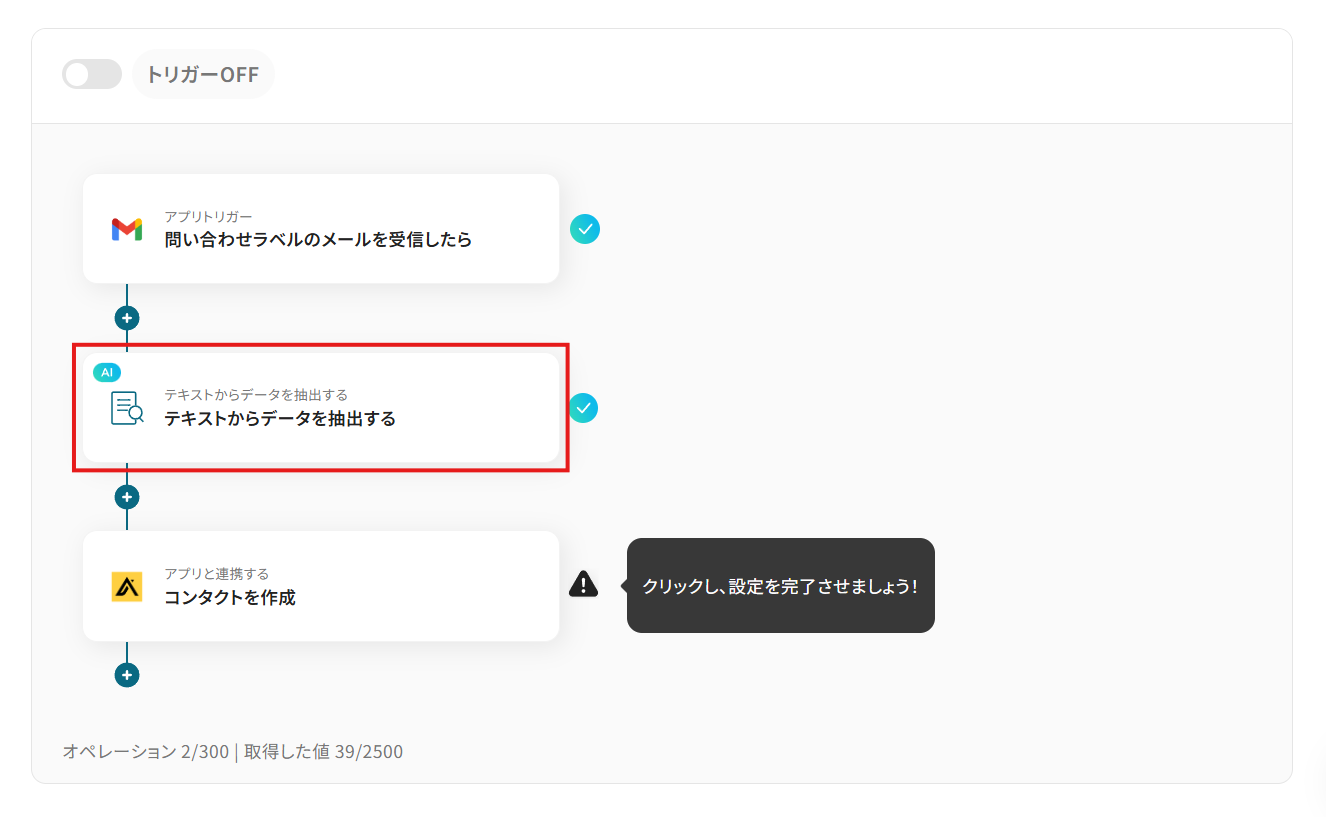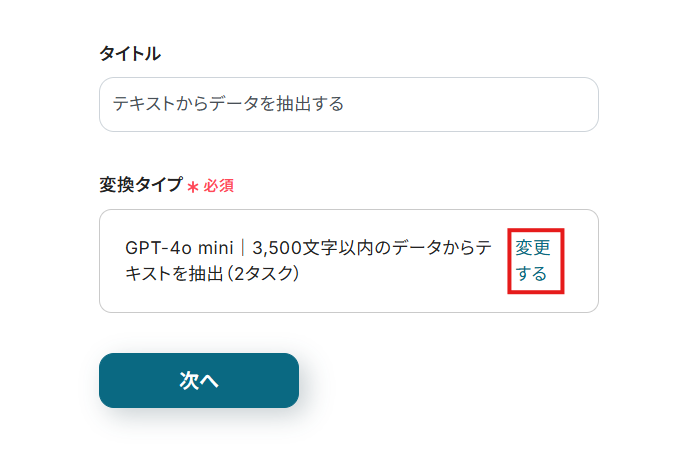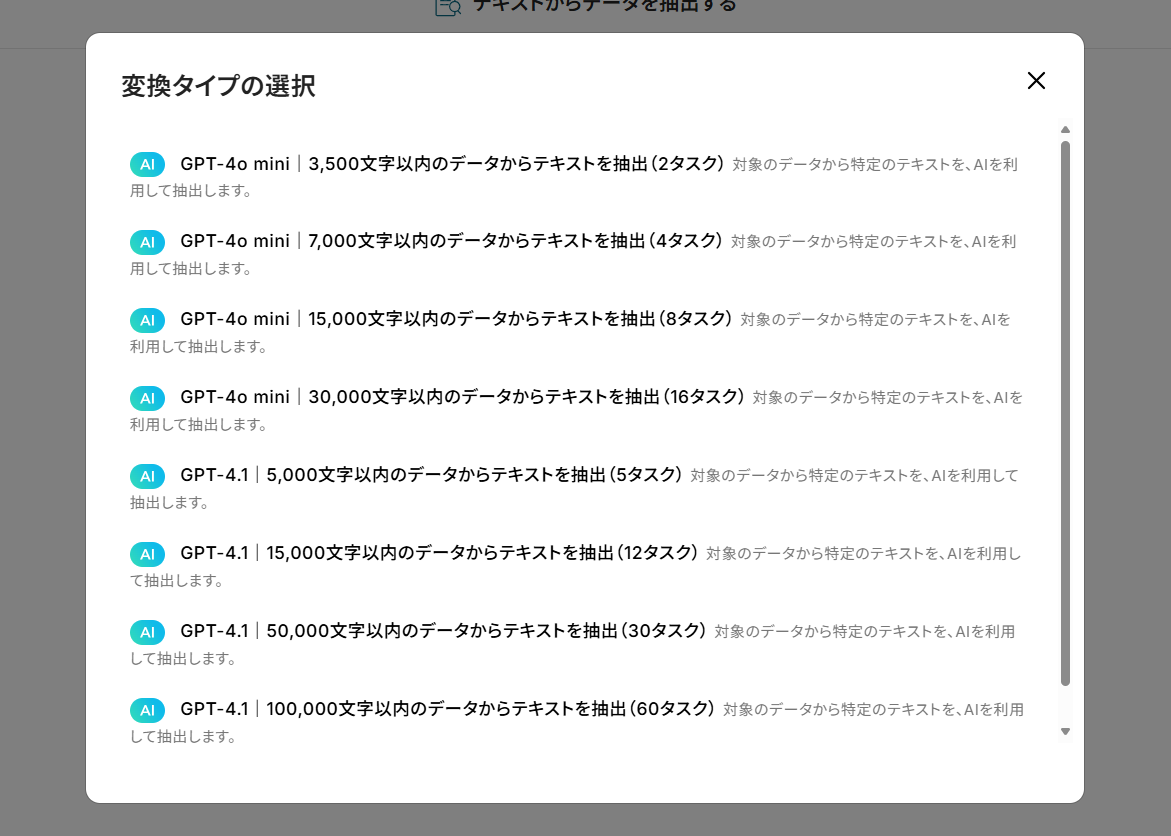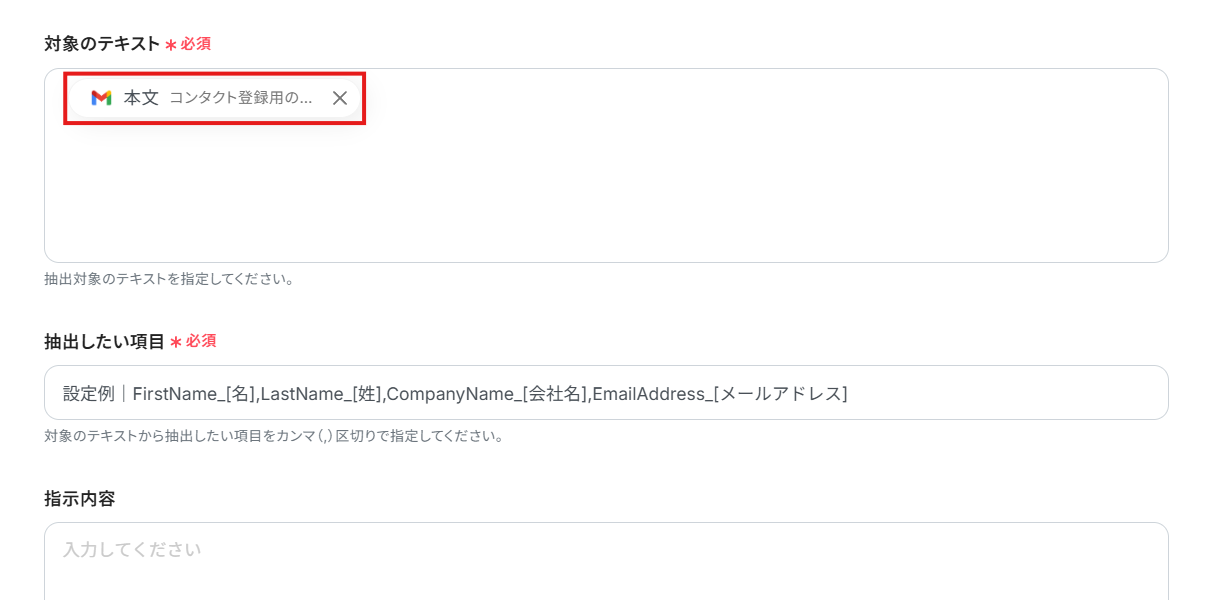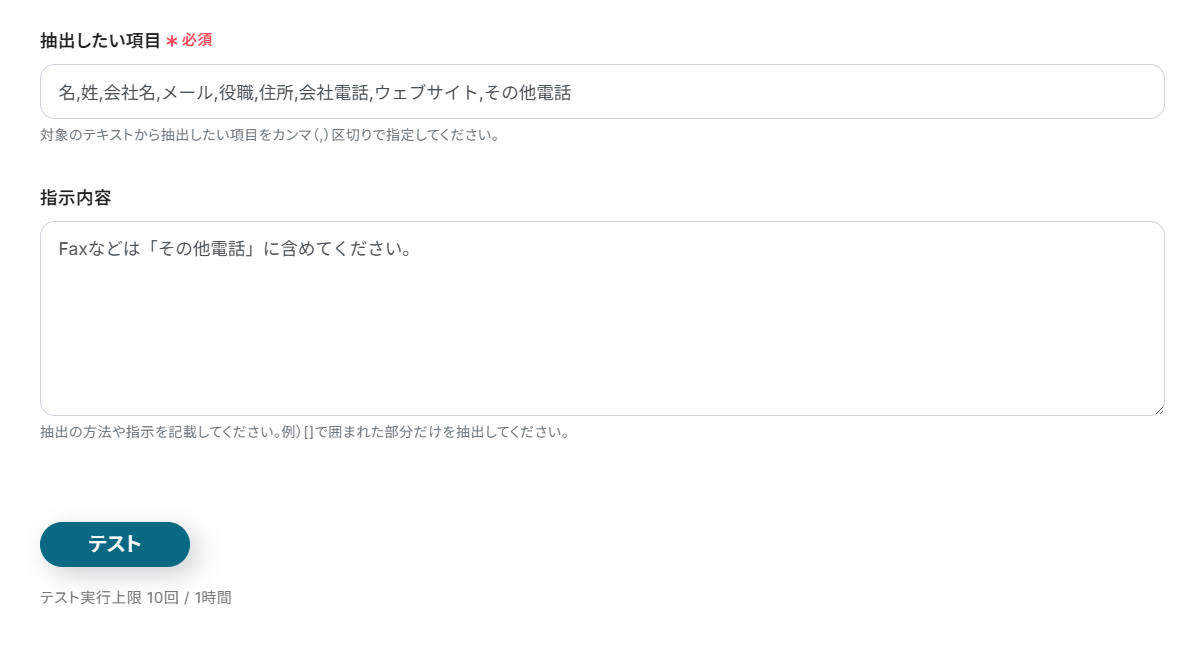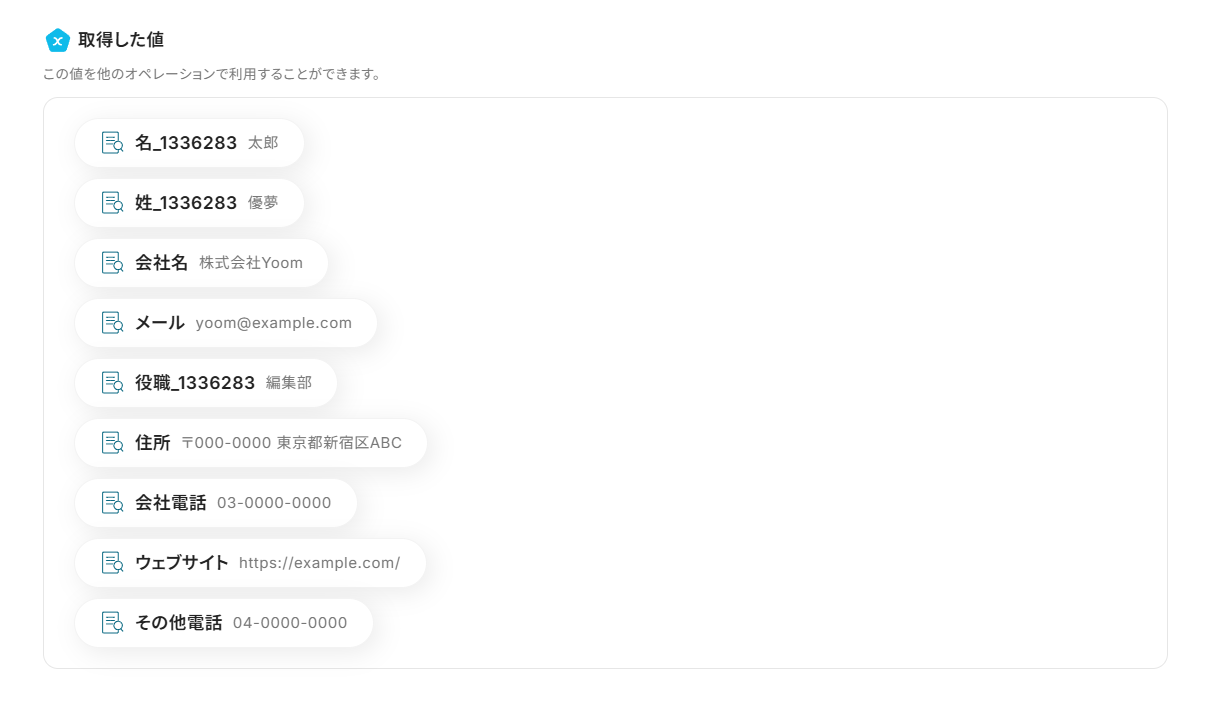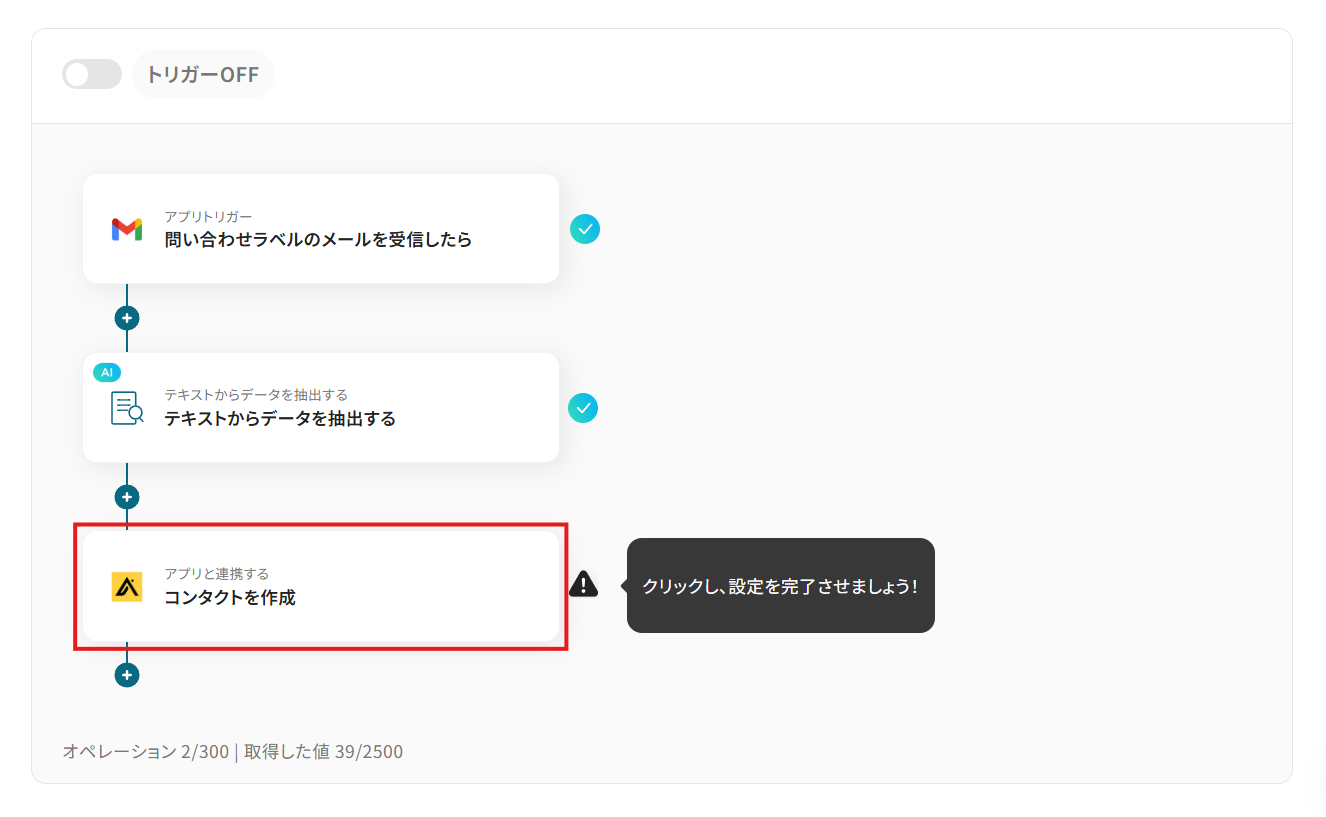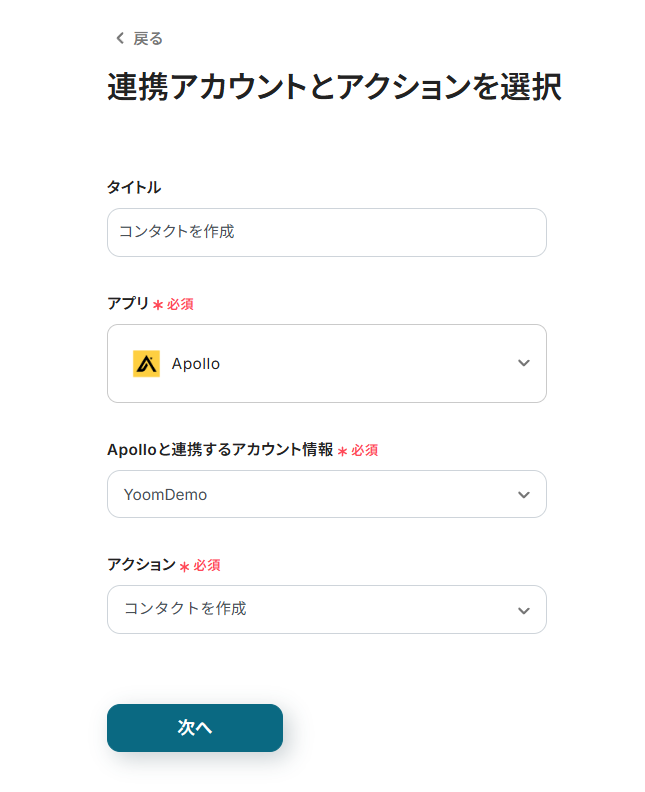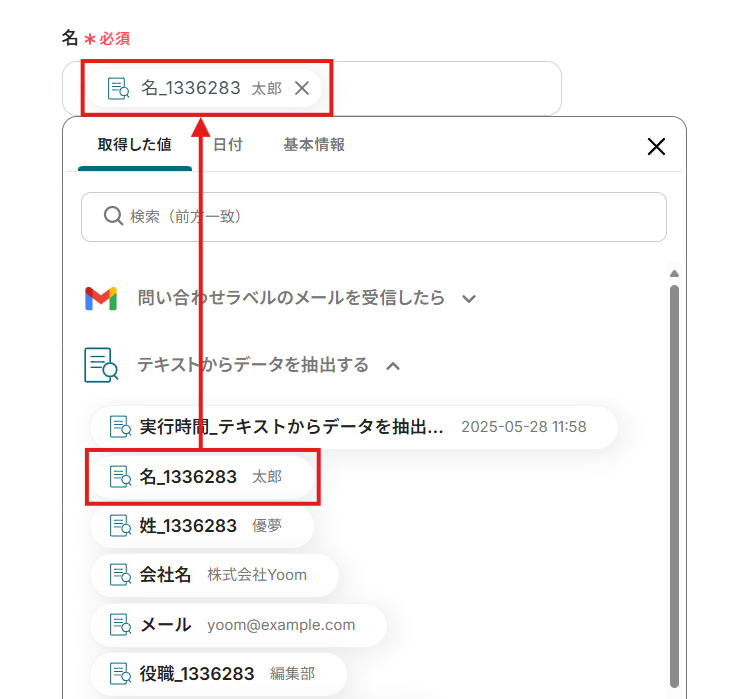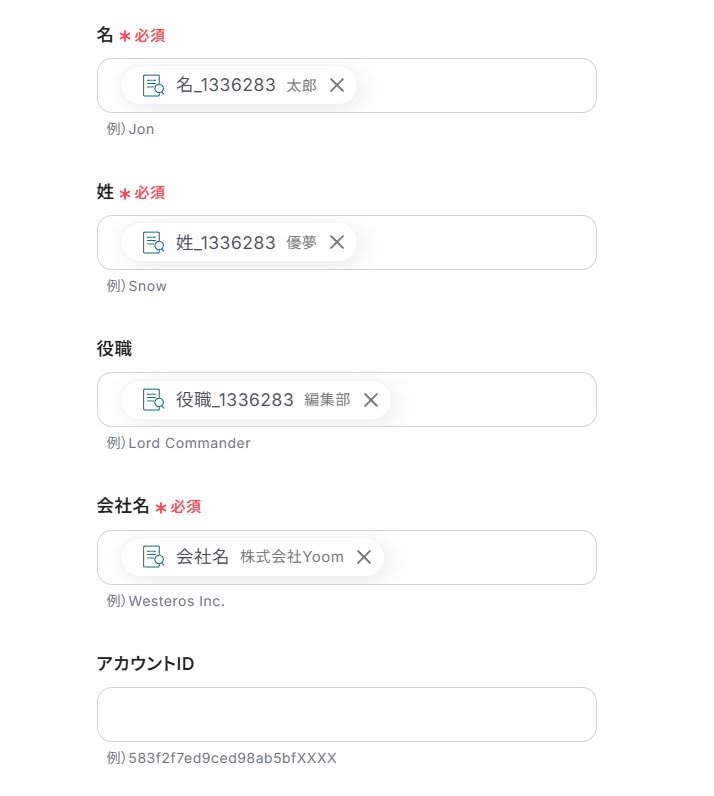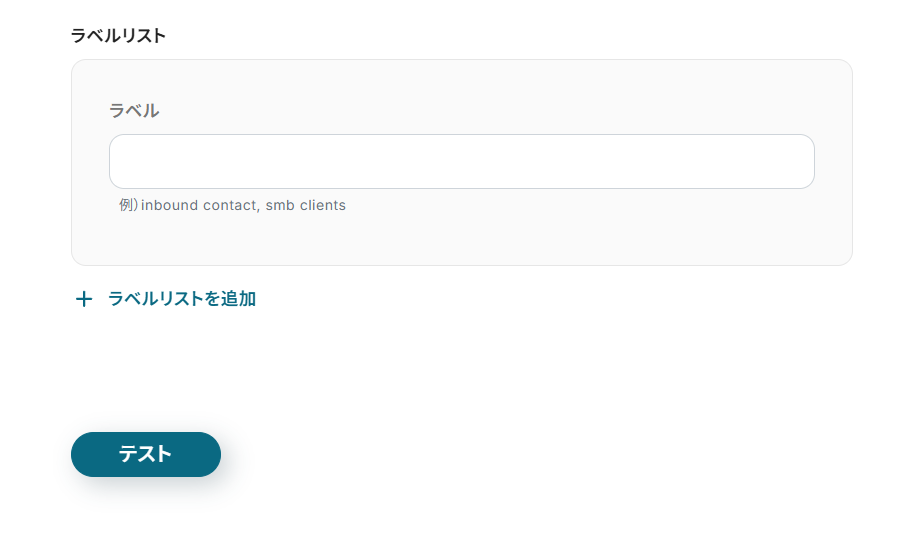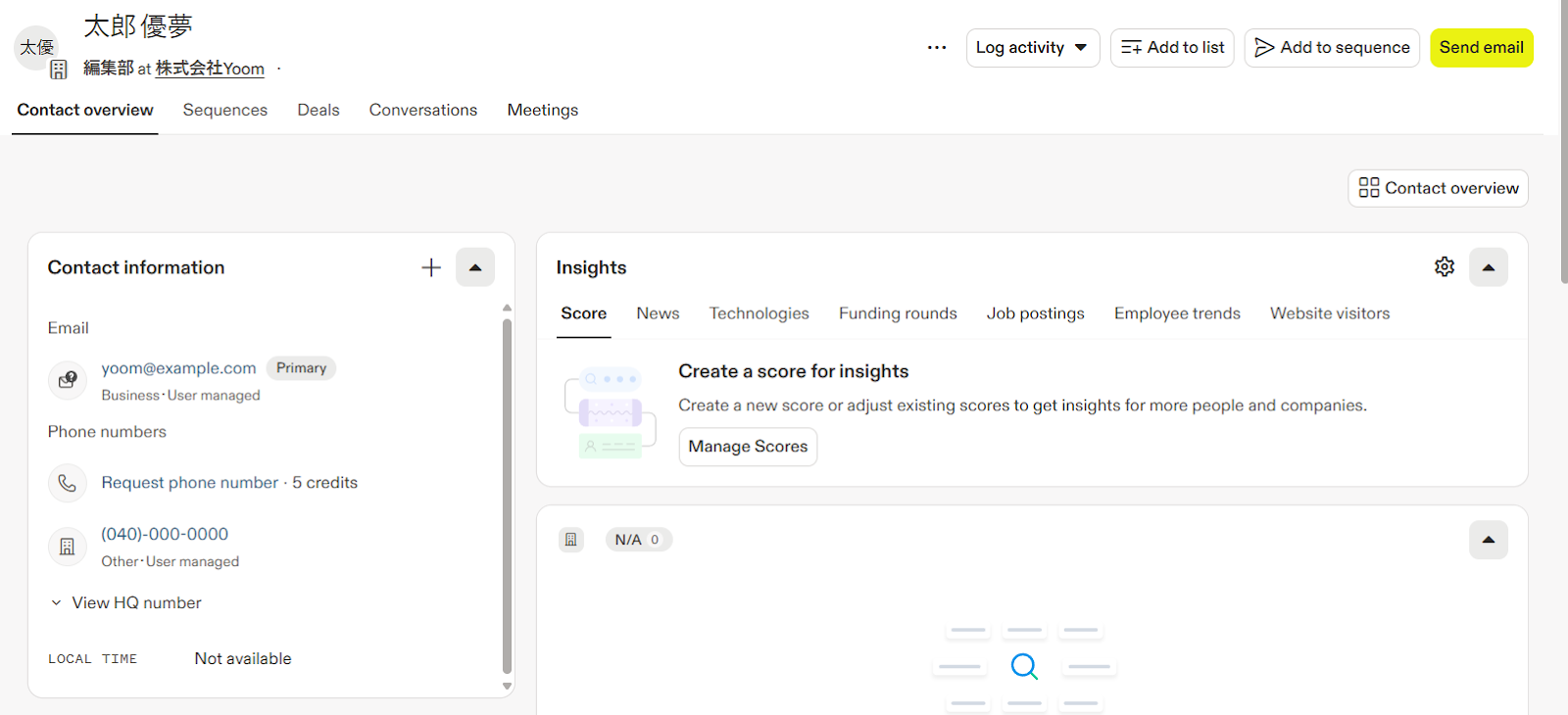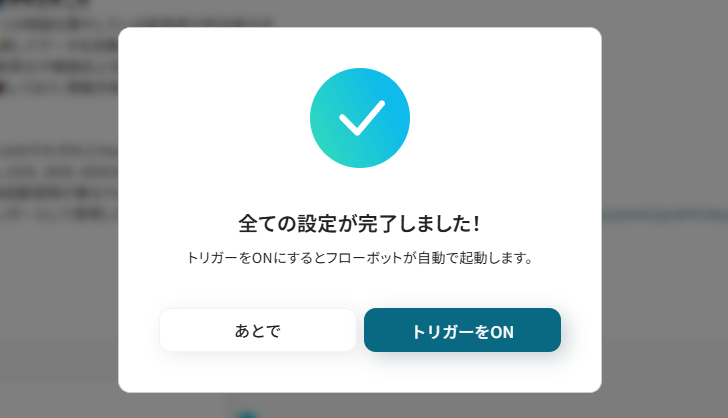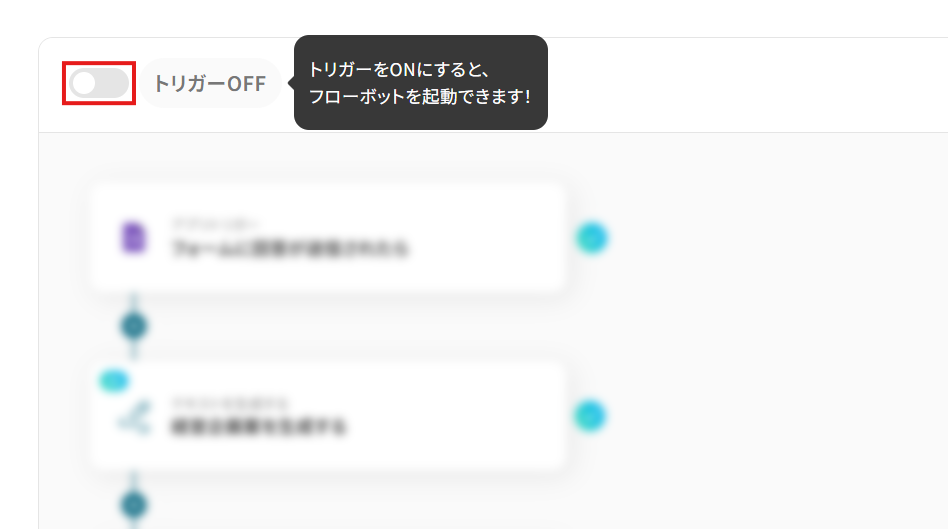Gmailで特定ラベルのメールを受信したら、Apolloでコンタクトを自動作成する
試してみる
■概要
Gmailで指定ラベルのメールを受信したら、Apolloでコンタクトを自動作成する業務ワークフローです。
リードジェネレーションの自動化を実現し、メールチェックと手入力の手間を同時に削減、さらに、取りこぼしも防止します。
■このテンプレートをおすすめする方
・Gmailで特定のラベルのメールを受信した際、新規リードの作成の手間なく行いたい営業担当者
・手作業でApolloのコンタクト登録を繰り返し行っており、入力ミスが気になる方
・リードジェネレーションの自動化に興味があり、手軽に運用を始めたいマーケティング担当者
・メール受信からCRM登録までの流れを一本化し、業務ワークフローの効率化を図りたいチームリーダー
■注意事項
・Gmail、ApolloのそれぞれとYoomを連携してください。
・トリガーは5分、10分、15分、30分、60分の間隔で起動間隔を選択できます。
・プランによって最短の起動間隔が異なりますので、ご注意ください。
リードジェネレーション活動において、「様々なチャネルから得られる見込み顧客情報を手作業でリスト化するのが大変」「データの入力ミスや更新漏れが多く、最新の営業リストを維持できない…」といった悩みを抱えていませんか?
貴重なリード情報が社内の異なるツールに散在し、営業担当者が必要な情報へ迅速にアクセスできず、機会損失に繋がっているケースもあるかもしれません。
もし、問い合わせメールやフォームの回答、さらには広告キャンペーンなどから得られるリード情報を自動的に集約し、常に最新の営業リストとして一元管理できる仕組みがあれば、これらの課題から解放され、営業チームはより質の高いアプローチに集中し、成果を最大化できるでしょう!
今回ご紹介する自動化の設定は、プログラミングの知識がなくても簡単に設定可能で、日々のリード管理業務にかかる手間と時間を大幅に削減できるので、ぜひこの機会に導入して、営業活動の効率を飛躍的に高めましょう!
とにかく早く試したい方へ
Yoomにはメールから見込み客情報を抽出し、営業リストを自動で作成する業務フロー自動化のテンプレートが用意されています。
「まずは試してみたい!」という方は、以下のバナーをクリックして、すぐに自動化を体験してみましょう!
Gmailで特定ラベルのメールを受信したら、Apolloでコンタクトを自動作成する
試してみる
■概要
Gmailで指定ラベルのメールを受信したら、Apolloでコンタクトを自動作成する業務ワークフローです。
リードジェネレーションの自動化を実現し、メールチェックと手入力の手間を同時に削減、さらに、取りこぼしも防止します。
■このテンプレートをおすすめする方
・Gmailで特定のラベルのメールを受信した際、新規リードの作成の手間なく行いたい営業担当者
・手作業でApolloのコンタクト登録を繰り返し行っており、入力ミスが気になる方
・リードジェネレーションの自動化に興味があり、手軽に運用を始めたいマーケティング担当者
・メール受信からCRM登録までの流れを一本化し、業務ワークフローの効率化を図りたいチームリーダー
■注意事項
・Gmail、ApolloのそれぞれとYoomを連携してください。
・トリガーは5分、10分、15分、30分、60分の間隔で起動間隔を選択できます。
・プランによって最短の起動間隔が異なりますので、ご注意ください。
リードジェネレーションを自動化する連携パターン
リードジェネレーションのプロセスを自動化することで、手作業によるデータ入力の負担を軽減し、ヒューマンエラーを防ぎながら、効率的に質の高いリードを獲得できます。
ここでは、様々なツールを起点としたリードジェネレーション自動化の具体的な例を紹介していきますので、気になる内容があれば、ぜひクリックしてみてください!
メール情報を活用してリードを自動生成する
Gmailなどのメールツールで特定の条件に合致するメールを受信した際に、その情報を基にApolloのような営業エンゲージメントプラットフォームへ自動でコンタクト情報を作成するフローです。
問い合わせや資料請求メールからのリード登録作業を効率化し、迅速なアプローチを実現しましょう!
Gmailで特定ラベルのメールを受信したら、Apolloでコンタクトを自動作成する
試してみる
■概要
Gmailで指定ラベルのメールを受信したら、Apolloでコンタクトを自動作成する業務ワークフローです。
リードジェネレーションの自動化を実現し、メールチェックと手入力の手間を同時に削減、さらに、取りこぼしも防止します。
■このテンプレートをおすすめする方
・Gmailで特定のラベルのメールを受信した際、新規リードの作成の手間なく行いたい営業担当者
・手作業でApolloのコンタクト登録を繰り返し行っており、入力ミスが気になる方
・リードジェネレーションの自動化に興味があり、手軽に運用を始めたいマーケティング担当者
・メール受信からCRM登録までの流れを一本化し、業務ワークフローの効率化を図りたいチームリーダー
■注意事項
・Gmail、ApolloのそれぞれとYoomを連携してください。
・トリガーは5分、10分、15分、30分、60分の間隔で起動間隔を選択できます。
・プランによって最短の起動間隔が異なりますので、ご注意ください。
フォーム回答からリードを自動生成する
ウェブサイトの問い合わせフォームやイベント申し込みフォームなどから送信された回答内容をトリガーとして、HubSpotのようなCRMツールに新しいコンタクト情報を自動で登録。
手作業でのデータ移行の手間を省き、リード情報を即座に営業活動へ活かせます。
フォームの回答をもとに、HubSpotでコンタクトを自動作成する
試してみる
■概要
「フォームの回答をもとに、HubSpotでコンタクトを自動作成する」業務ワークフローは、Webフォームの入力を起点にリードジェネレーションの自動化を実現します。
HubSpotに素早く正確にコンタクトを登録し、日々の手作業を削減します。
■このテンプレートをおすすめする方
・Webフォームから収集したリード情報を手作業でHubSpotに登録しているマーケティング担当者の方
・セミナーやキャンペーンで集まった顧客情報を素早く活用したい営業チームの方
・リードジェネレーションを効率化し、商談機会を漏れなくキャッチしたい方
・HubSpotへのデータ登録時の入力ミスやタイムラグが課題の方
・APIを活用して業務ワークフローを整えたいIT担当者の方
■注意事項
・HubSpotとYoomを連携してください。
広告プラットフォームのリード情報を自動連携する
Meta広告で獲得したリード情報を、SalesforceなどのCRMツールに自動で追加することも。
広告キャンペーンの成果をリアルタイムに営業チームへ共有し、リードへのアプローチ速度を高めることができるため、広告効果の最大化に繋がります。
Meta広告(Facebook)でリード情報が作成されたら、Salesforceにも自動追加する
試してみる
■概要
「Meta広告(Facebook)でリード情報が作成されたら、Salesforceにも自動追加する」フローは、リードジェネレーションにおける手作業の手間や漏れを防ぎ、広告成果を効率的に活用する業務ワークフローです。
リード情報のCRM自動連携で営業機会の損失防止を図れます。
■このテンプレートをおすすめする方
・Meta広告(Facebook)で運用中の広告からのリード管理が手作業で煩雑なマーケティング担当者の方
・獲得したリードをSalesforceへ自動連携して営業に素早く渡したい営業マネージャーの方
・リードジェネレーションの自動化でチーム全体の業務効率をアップさせたい経営者の方
■注意事項
・Meta広告(Facebook)、SalesforceのそれぞれとYoomを連携してください。
・Salesforceはチームプラン・サクセスプランでのみご利用いただけるアプリとなっております。フリープラン・ミニプランの場合は設定しているフローボットのオペレーションやデータコネクトはエラーとなりますので、ご注意ください。
・チームプランやサクセスプランなどの有料プランは、2週間の無料トライアルを行うことが可能です。無料トライアル中には制限対象のアプリを使用することができます。
・トリガーは5分、10分、15分、30分、60分の間隔で起動間隔を選択できます。
・プランによって最短の起動間隔が異なりますので、ご注意ください。
GmailとApolloを連携してリード情報を自動登録するフローを作ってみよう
それでは代表的な例として、「Gmailで特定ラベルのメールを受信した際に、そのメール情報を基にApolloにコンタクト情報を自動で作成・登録する」フローを解説していきます!
Yoomを使用してノーコードで設定をしていくので、まだYoomのアカウントをお持ちでない場合は、こちらの登録フォームからアカウントを発行しておきましょう。
[Yoomとは]
フローの作成方法
今回は大きく分けて以下のプロセスで作成します。
- ApolloとGmailのマイアプリ連携
- テンプレートのコピー
- トリガーとなるメールと各アクション(データ抽出・コンタクト作成)の設定
- フロー稼働の準備
Gmailで特定ラベルのメールを受信したら、Apolloでコンタクトを自動作成する
試してみる
■概要
Gmailで指定ラベルのメールを受信したら、Apolloでコンタクトを自動作成する業務ワークフローです。
リードジェネレーションの自動化を実現し、メールチェックと手入力の手間を同時に削減、さらに、取りこぼしも防止します。
■このテンプレートをおすすめする方
・Gmailで特定のラベルのメールを受信した際、新規リードの作成の手間なく行いたい営業担当者
・手作業でApolloのコンタクト登録を繰り返し行っており、入力ミスが気になる方
・リードジェネレーションの自動化に興味があり、手軽に運用を始めたいマーケティング担当者
・メール受信からCRM登録までの流れを一本化し、業務ワークフローの効率化を図りたいチームリーダー
■注意事項
・Gmail、ApolloのそれぞれとYoomを連携してください。
・トリガーは5分、10分、15分、30分、60分の間隔で起動間隔を選択できます。
・プランによって最短の起動間隔が異なりますので、ご注意ください。
※事前準備
Yoomとの連携用APIをApolloに作成しておきましょう。
-
Apolloにログイン後、管理画面から「API keys」にアクセス。
- 「Create new key」をクリック。
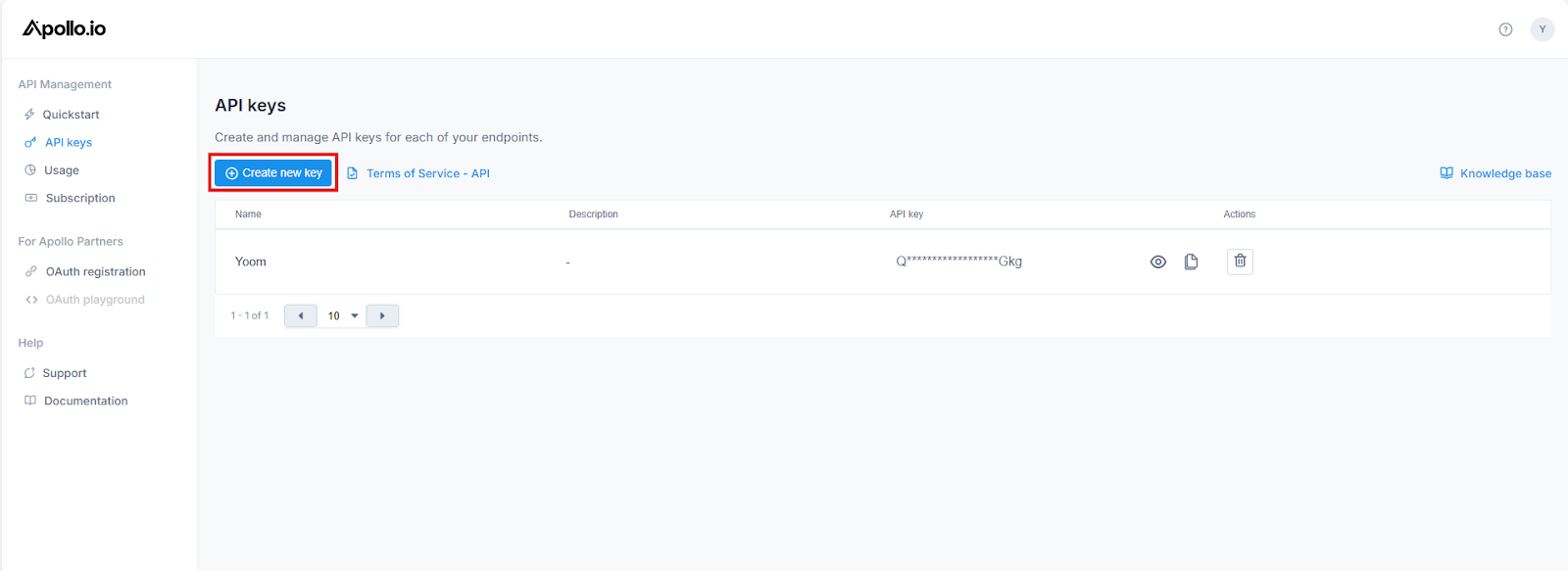
- 「Name」と「Description」に任意の名称と説明を設定します。
- 「APIs」のプルダウンから全ての項目にチェックを入れてください。
- 「Criate API key」をクリック。
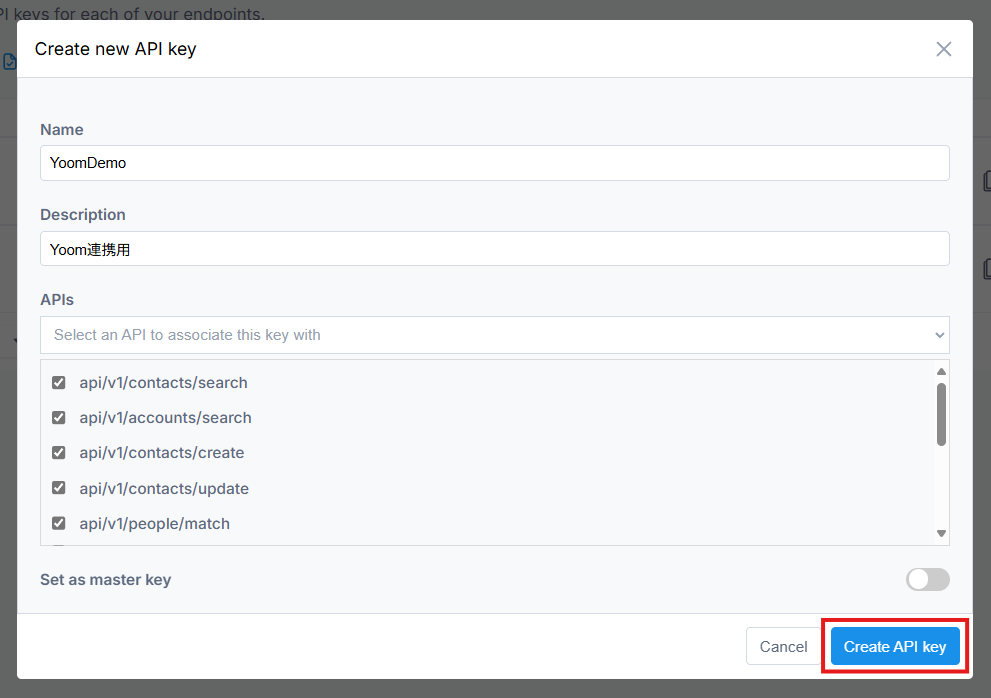
- API keysの一覧に新しいAPIが追加されます。
発行されたAPI keyはマイアプリ連携で使用するため、コピーしておいてください。
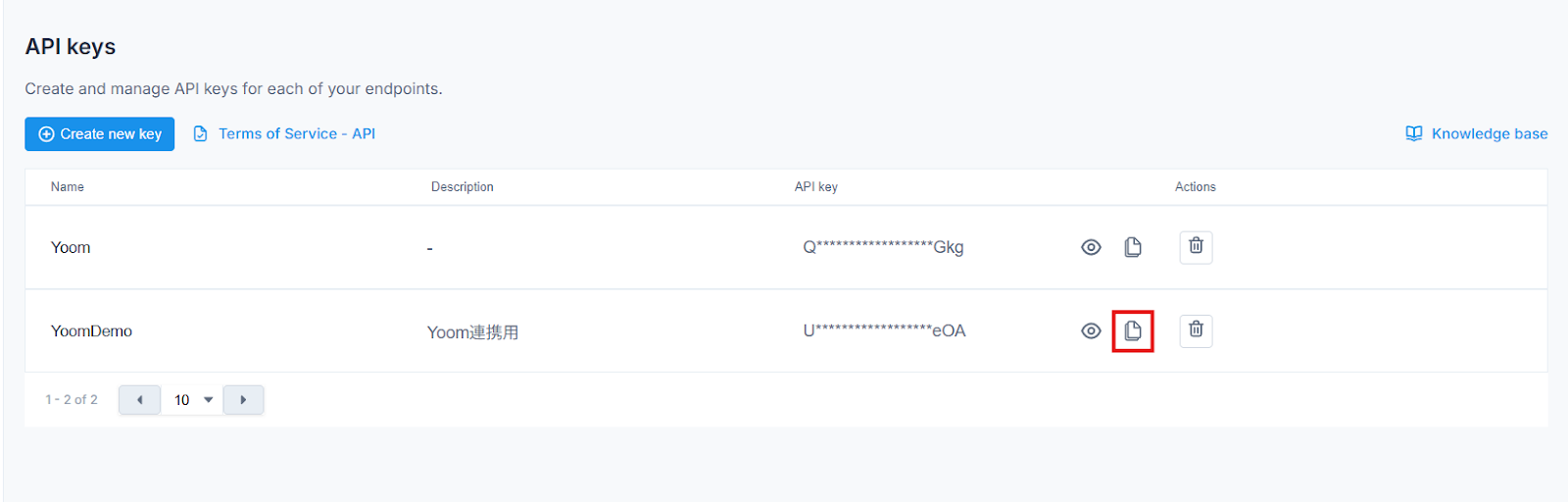
ステップ1:ApolloとGmailのマイアプリ連携
先ずは、Yoomと連携させたいApolloアカウントとGmailアカウントを「マイアプリ」に登録しましょう。
この設定は初回のみ必要です。
- Yoomにログイン後、ワークスペースのサイドバーから「マイアプリ」を選択。
- マイアプリ画面の右側にある「+新規接続」をクリック。
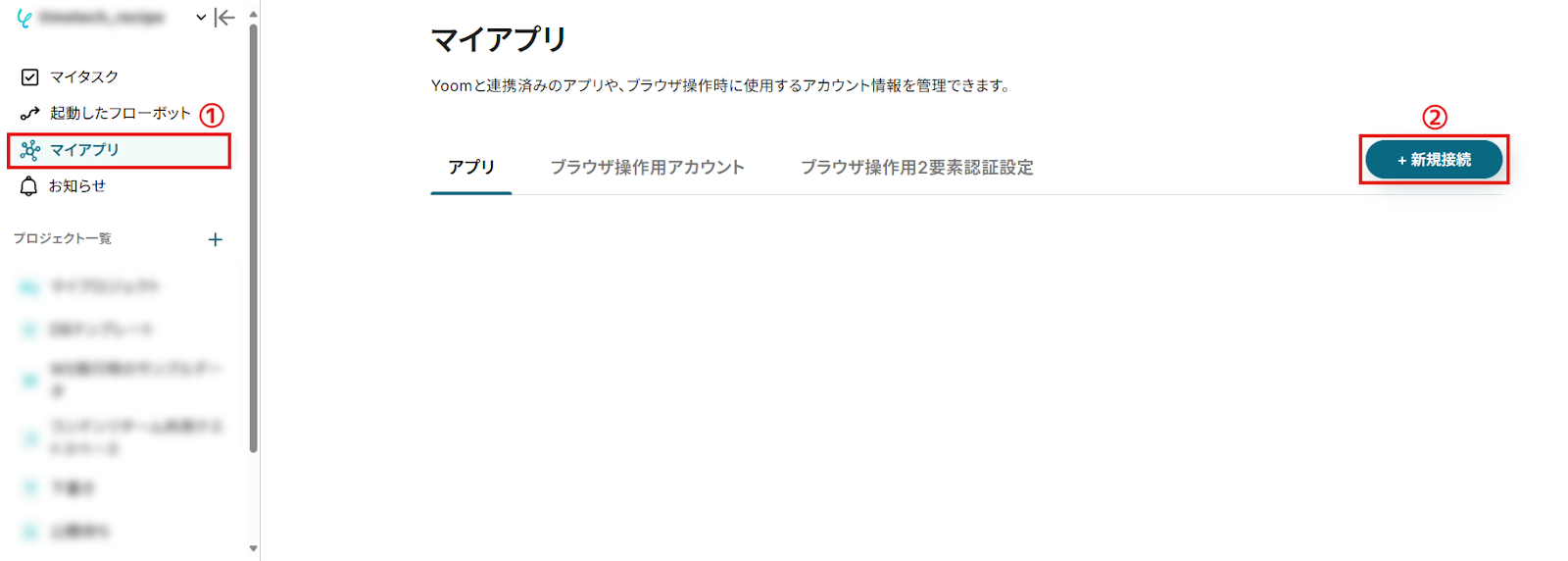
- アプリ一覧画面が表示されたら、右上の検索バーでアプリ名(ここではApollo)を検索して選択。
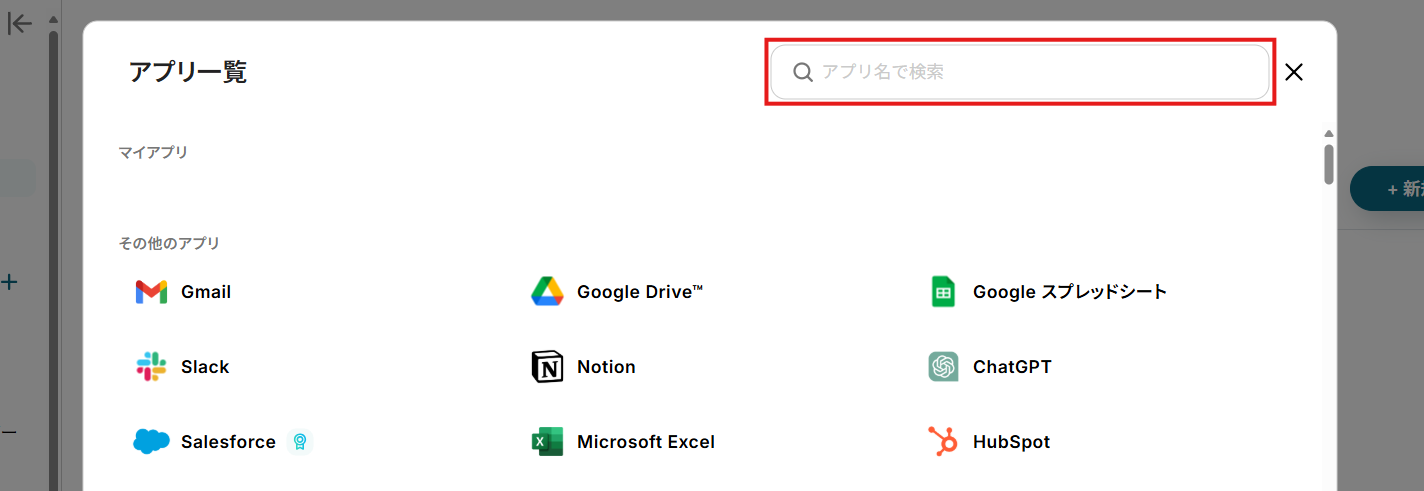
- アプリ一覧画面でApolloを選択して検索。
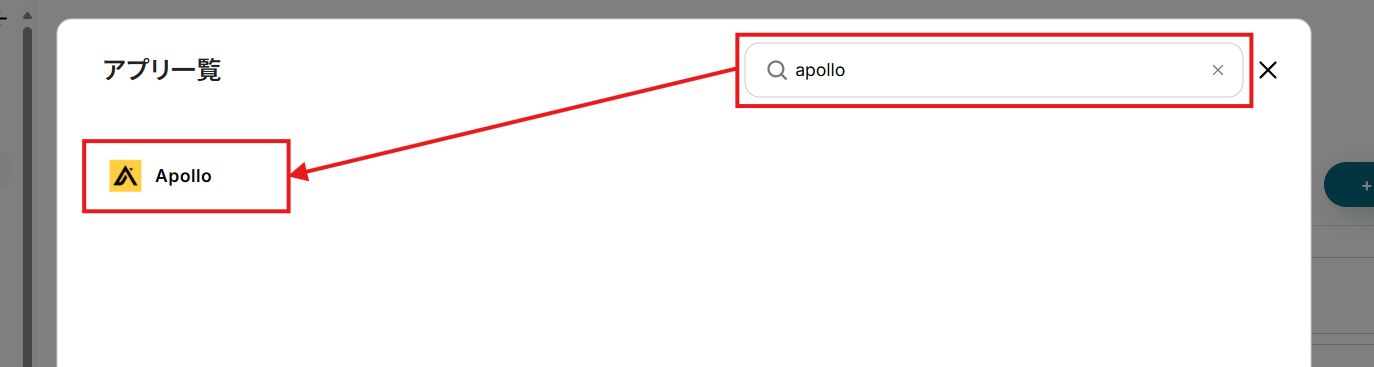
- 「アカウント名」に任意の管理用名称を設定。
連携先のアカウントを判別しやすい名称にするとよいでしょう。
- 「アクセストークン」に、事前準備でコピーしたAPI keyを設定。
- 「追加」をクリック。
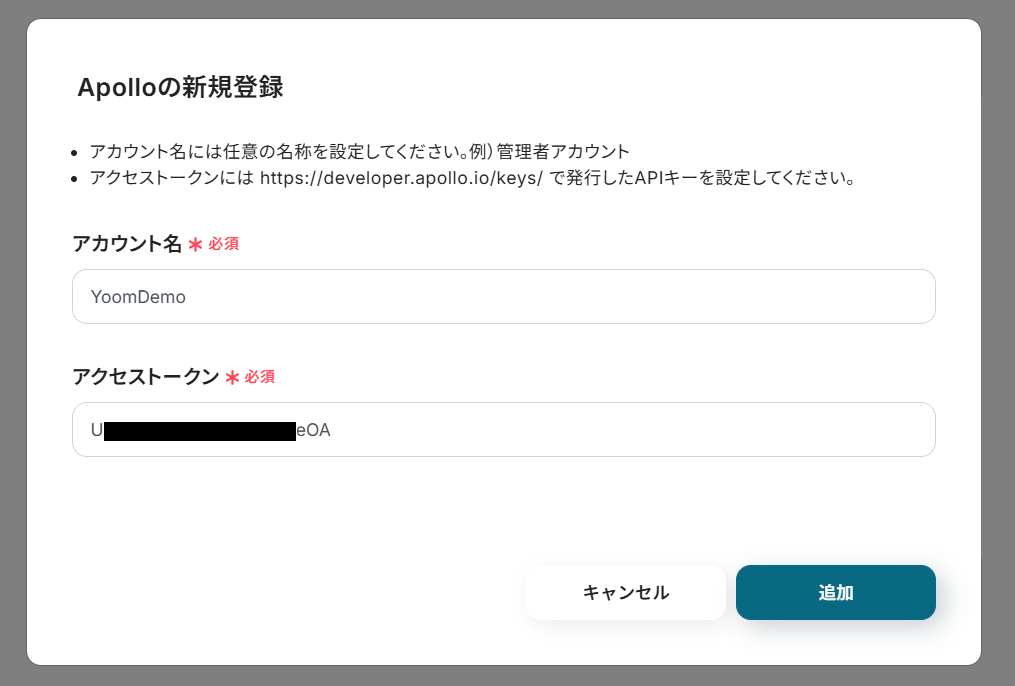
マイアプリ画面にApolloが追加されていることを確認してください。
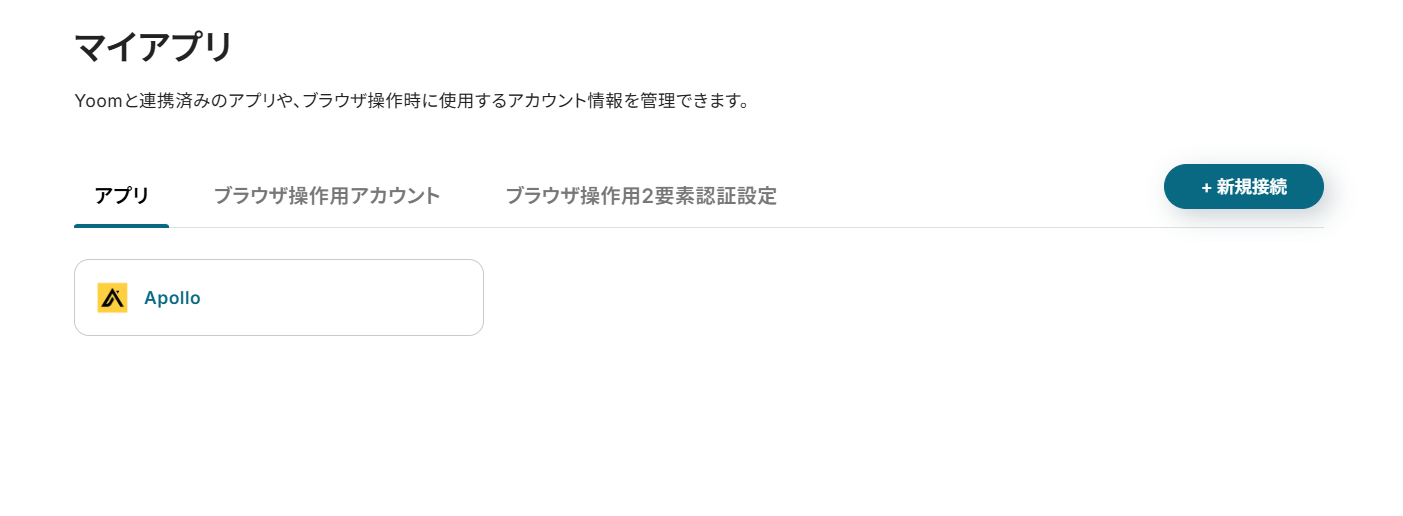
続けて、Gmailも連携していきましょう。
- アプリ一覧画面でGmailを選択して検索。
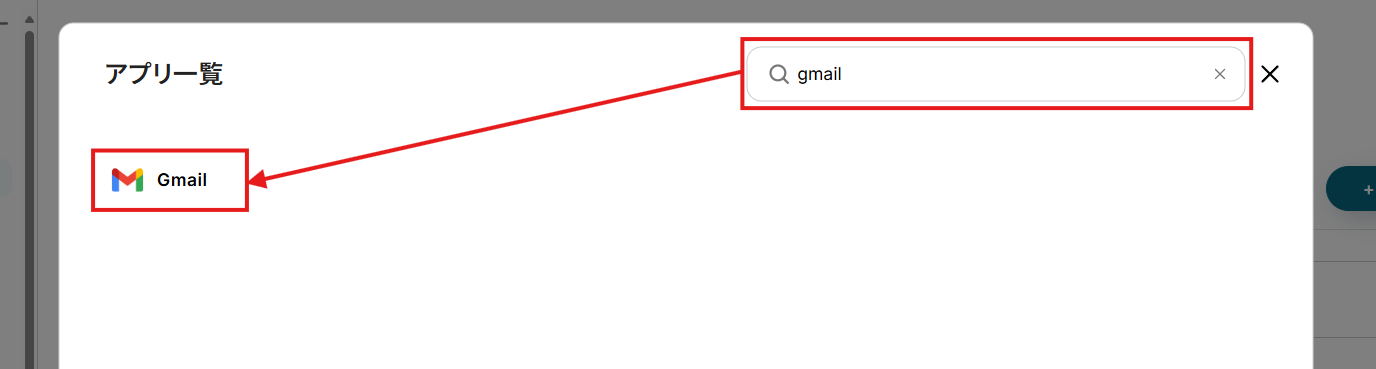
- 「Sign in with Google」をクリック。
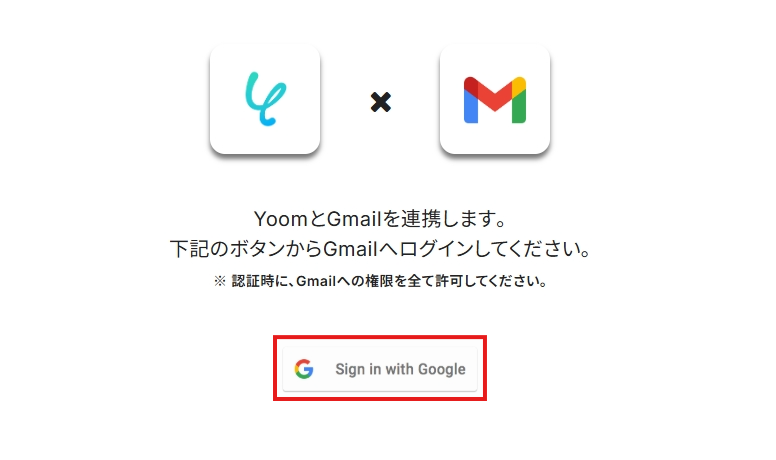
- Googleのログイン画面に移ります。
トリガーとなるGmailに紐づくアカウントを選択してください。
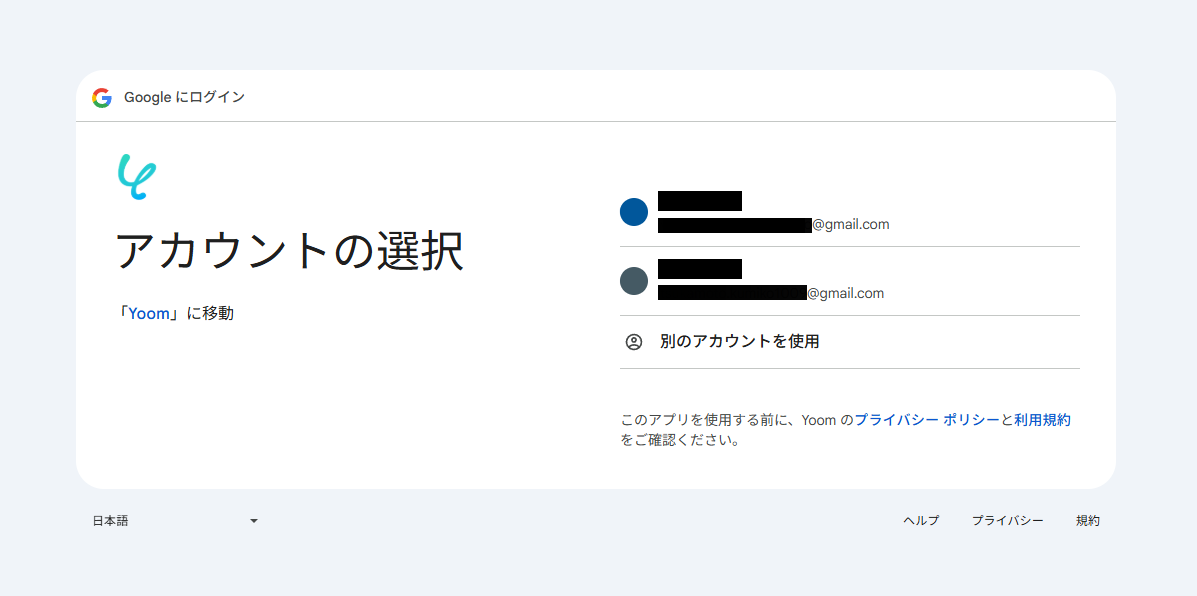
- 内容を確認し、「次へ」をクリック。
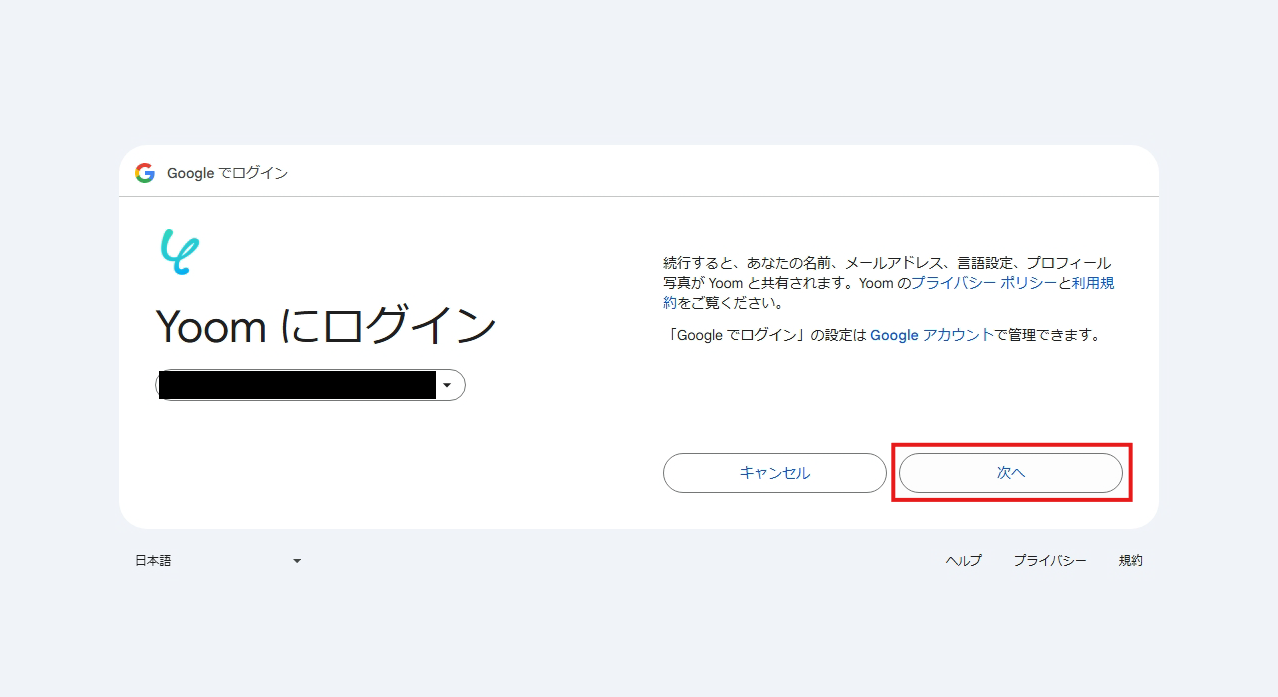
- YoomからGoogleへのアクセス権限の内容を確認し、「続行」をクリック。
「Yoomがアクセスできる情報を選択してください」と表示されている場合には、「すべて選択」にチェックを入れてください。
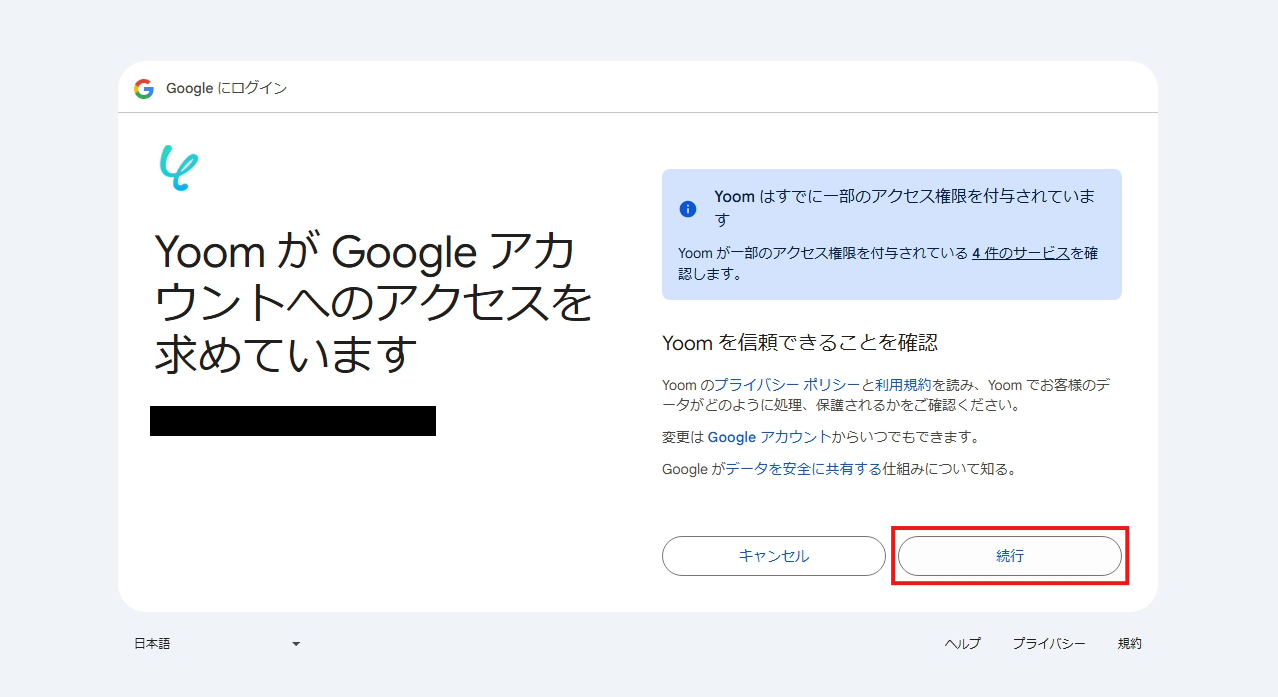
- マイアプリ画面に戻ります。
Gmailも追加されていれば、このフローで使用するアプリのマイアプリ登録は完了です。
ステップ2:テンプレートのコピー
Yoomのフローボットテンプレートから使用するテンプレートを選び、「このテンプレートを試す」をクリックすると、テンプレートがコピーされます。
ここでは以下のテンプレートを使うため、バナーの「試してみる」をクリックしてください。
Gmailで特定ラベルのメールを受信したら、Apolloでコンタクトを自動作成する
試してみる
■概要
Gmailで指定ラベルのメールを受信したら、Apolloでコンタクトを自動作成する業務ワークフローです。
リードジェネレーションの自動化を実現し、メールチェックと手入力の手間を同時に削減、さらに、取りこぼしも防止します。
■このテンプレートをおすすめする方
・Gmailで特定のラベルのメールを受信した際、新規リードの作成の手間なく行いたい営業担当者
・手作業でApolloのコンタクト登録を繰り返し行っており、入力ミスが気になる方
・リードジェネレーションの自動化に興味があり、手軽に運用を始めたいマーケティング担当者
・メール受信からCRM登録までの流れを一本化し、業務ワークフローの効率化を図りたいチームリーダー
■注意事項
・Gmail、ApolloのそれぞれとYoomを連携してください。
・トリガーは5分、10分、15分、30分、60分の間隔で起動間隔を選択できます。
・プランによって最短の起動間隔が異なりますので、ご注意ください。
そうしますと、Yoomのワークスペースにテンプレートがコピーされ、自動化フローの設定画面(フローボット)が開きます。
「OK」をクリックして、フローの設定に進みましょう。
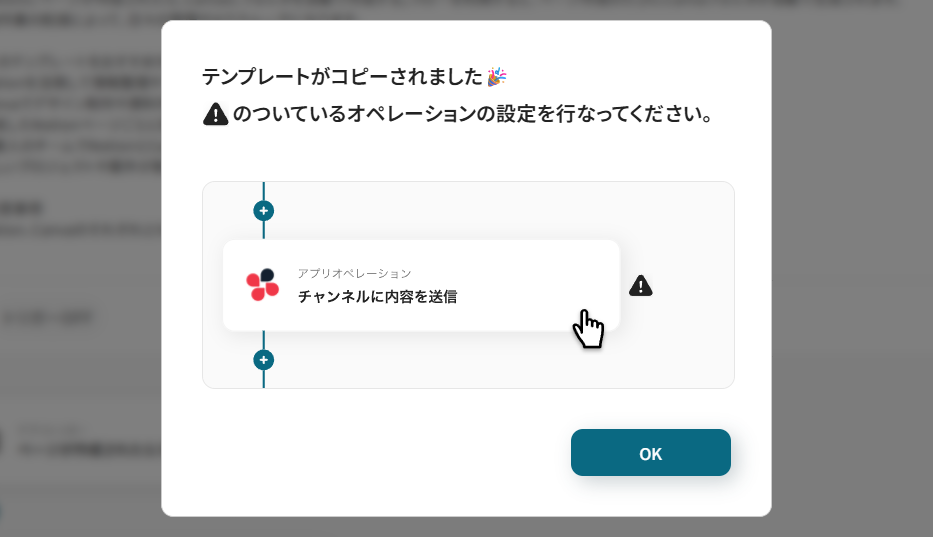
※ 以降、コピーしたフローボットには、プロジェクト一覧の「マイプロジェクト」からアクセスできます。
ステップ3:トリガーとなるメールの設定
先ずは、フローの起点となるトリガーアクション(メール受信)を設定していきます。
- Gmailの「特定のラベルのメールを受信したら」をクリック。
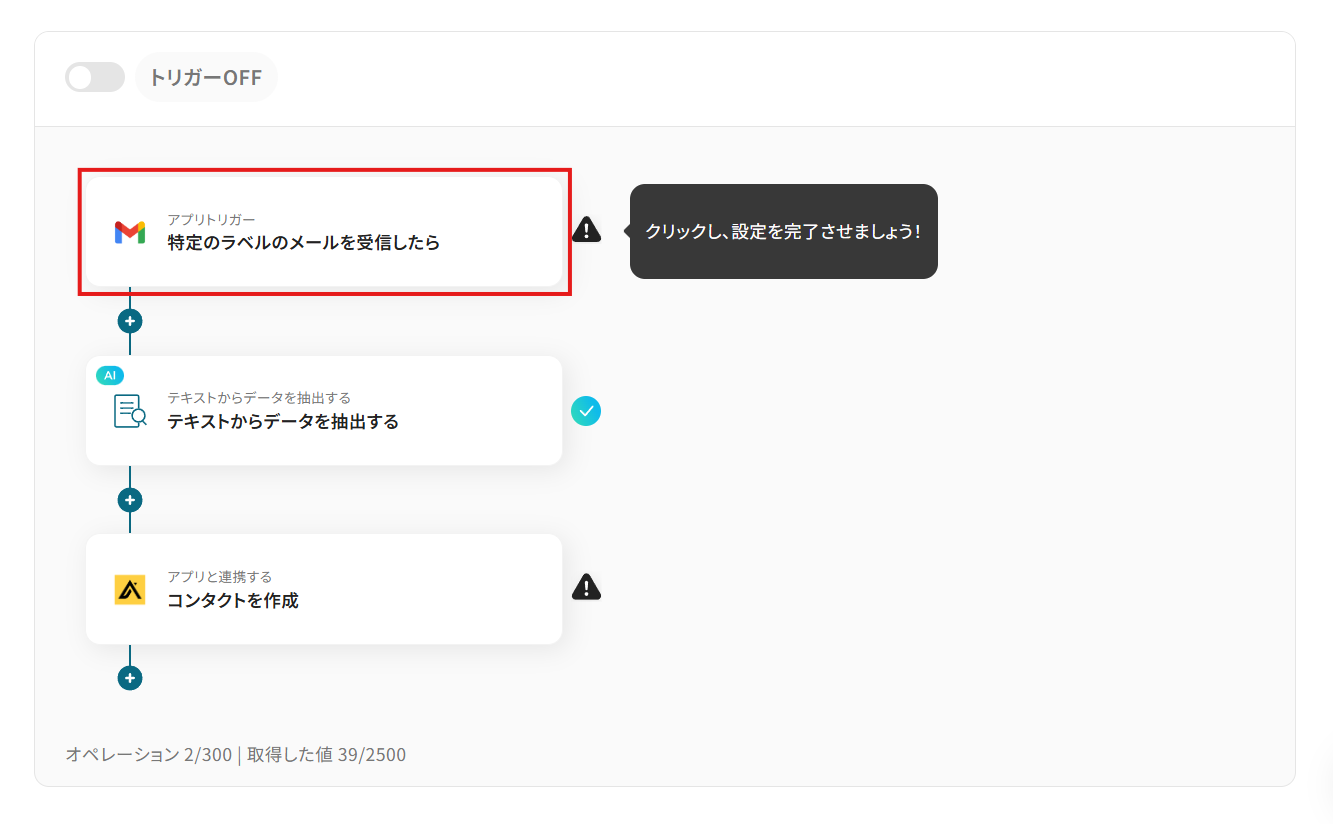
- 「タイトル」は任意の名称に変更可能です。
アクションの内容が分かりやすいタイトルにするとよいでしょう。
例)問い合わせラベルのメールを受信したら
- 連携アカウントとアクションの内容を確認し、「次へ」をクリック。
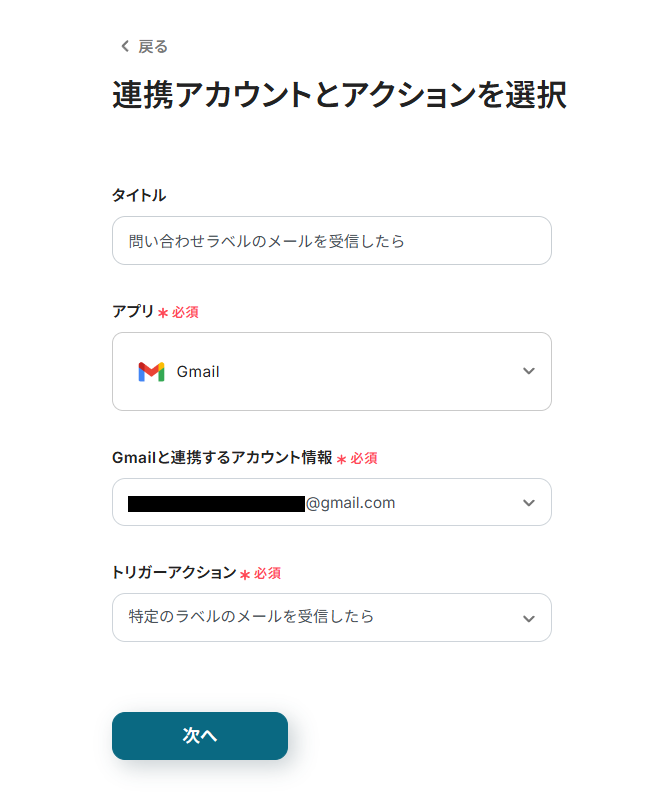
- 「トリガーの起動間隔」のプルダウンから任意の間隔を選択。
トリガーの起動タイミングは「5分・10分・15分・30分・60分」から選択可能です。
そのプランの最短の起動間隔にすることで、メール受信時により早くコンタクト作成が行えるようになります。
※ ご利用プランによって、設定できるトリガーの最短間隔が異なります。
起動間隔についての詳しい説明は、こちらのヘルプページをご覧ください。
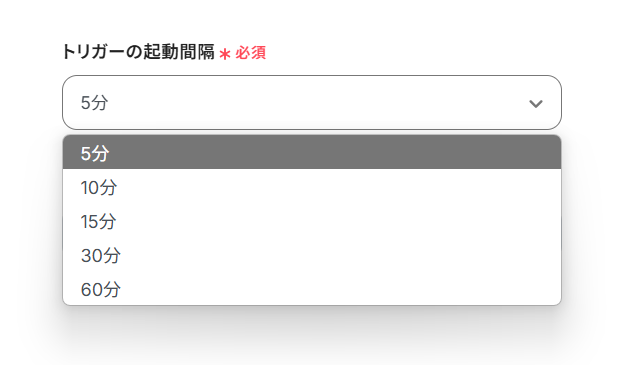
- 「ラベル」にトリガーとなるメールのラベルを設定。
入力欄をクリックすると、連携しているGmailアカウントのラベルから候補が表示されますので、対象となるラベルを選択してください。
検索欄にラベル名を入れることで候補が絞られます。
参照)受信メールのラベル付け
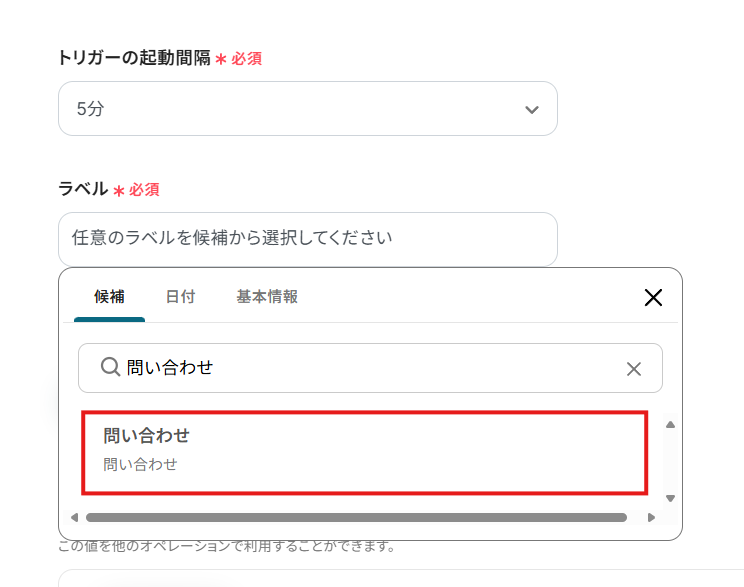
- テスト用に、顧客情報を含むメールを連携しているGmailアカウントに送信します。
※ 受信するメールの例
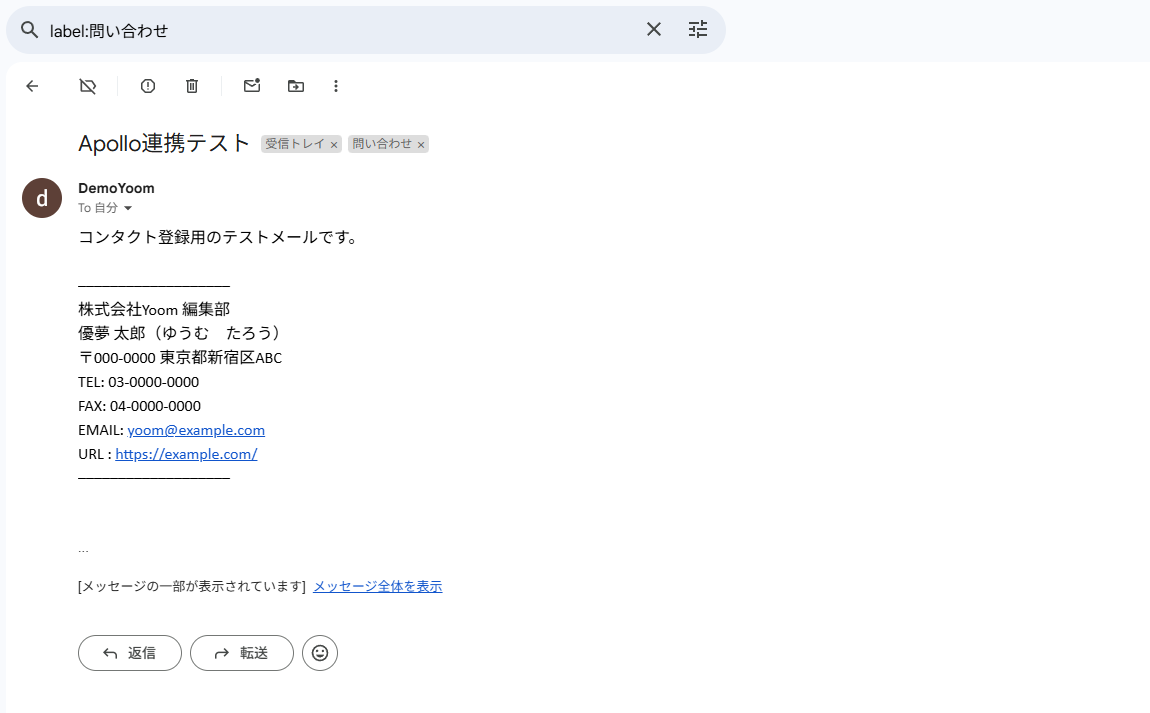
- フローボットに戻り、「テスト」をクリック。
※ 直近1時間以内に指定したラベルのメールを受信していない場合はテストに失敗します。

- テストが成功すると、「取得した値」に受信したメールの情報が追加されます。
これらの値は、以降のアクションで変数(フローが稼働する度に更新される値)として使用できるようになります。
詳しい説明は、こちらのヘルプページをご覧ください。
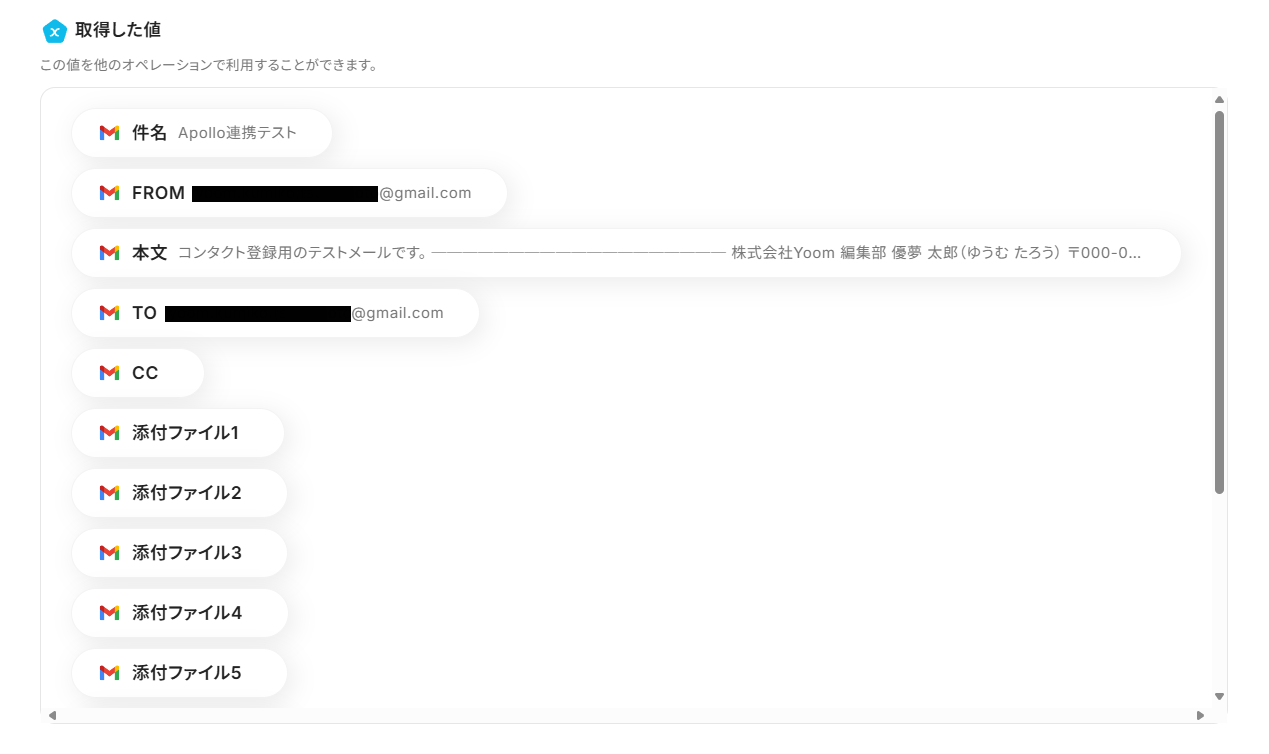
- テスト用に送信したメールが取得できていれば、ページ下部の「保存する」をクリック。
トリガーとなるメールの設定が完了し、フロー画面に戻ります。
ステップ4:顧客情報の抽出
受信メールの情報から、コンタクト作成に使用するデータを抽出していきます。
- AIオペレーションの「テキストからデータを抽出する」をクリック。
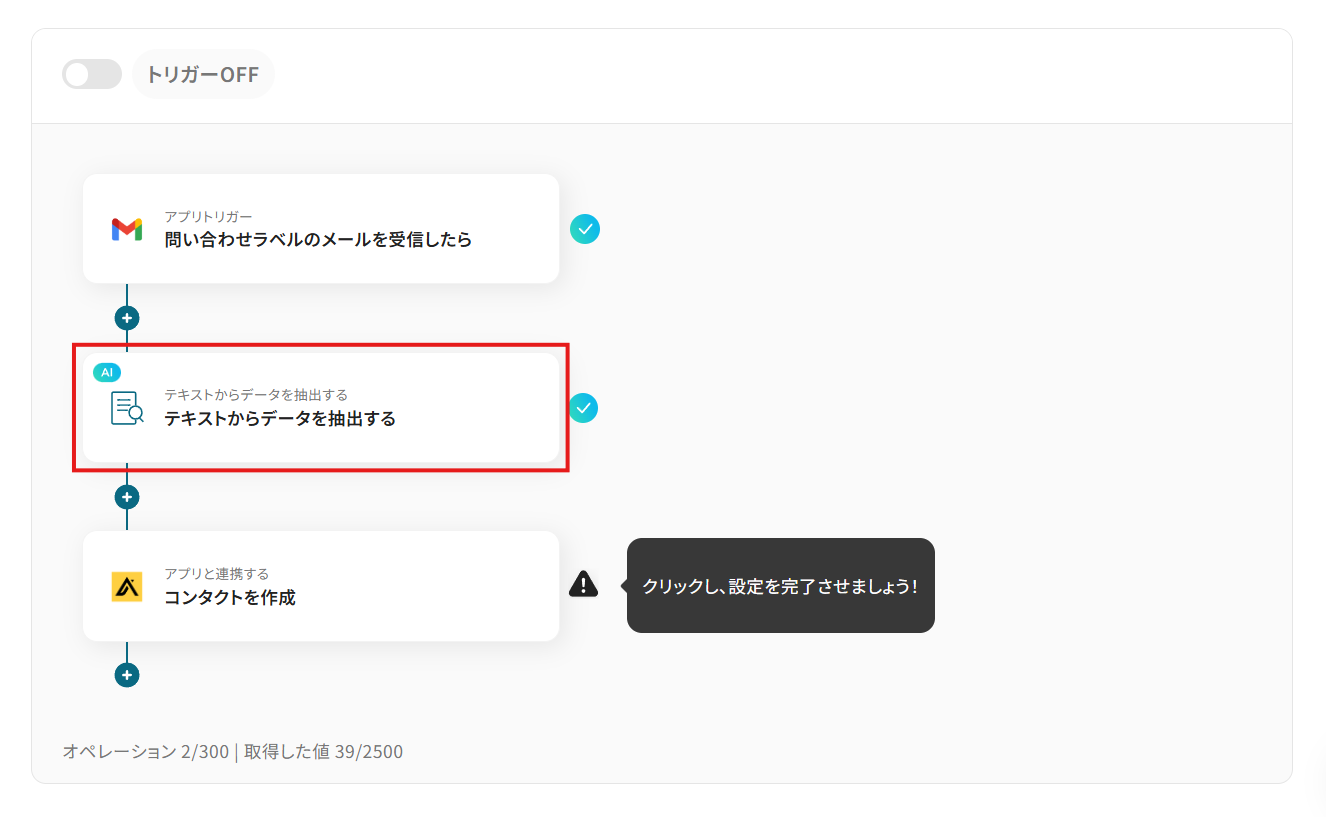
- 適宜「タイトル」を変更。
- 目的に応じて「変換タイプ」を選択。
データを抽出するテキストの文字数によってタスク数が変わります。
長文テキストからデータを抽出する場合には「変更する」をクリックし、任意の変換タイプを選択してください。
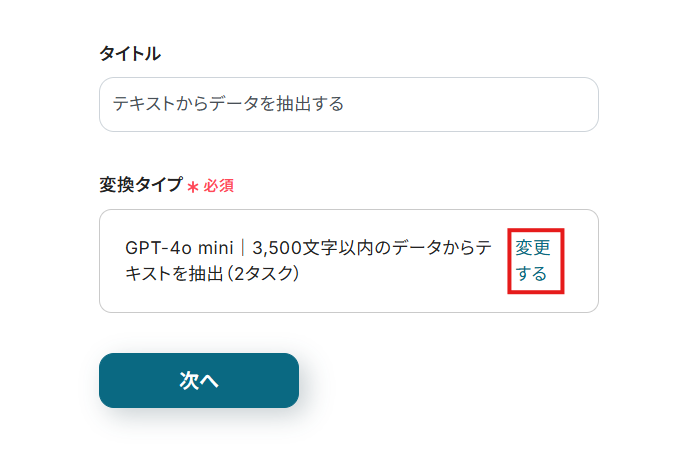
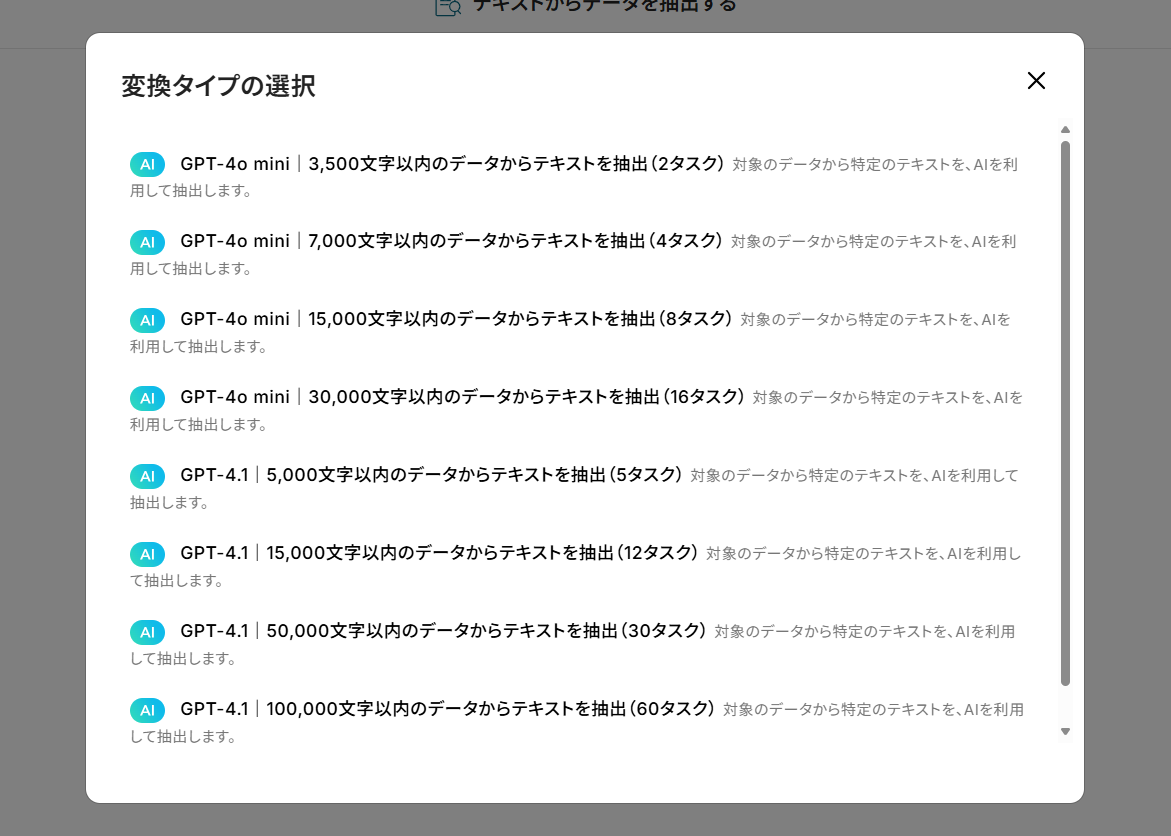
- 「次へ」をクリック。
- 「対象のテキスト」にはデフォルトで、受信メールから取得した「本文」が設定されています。
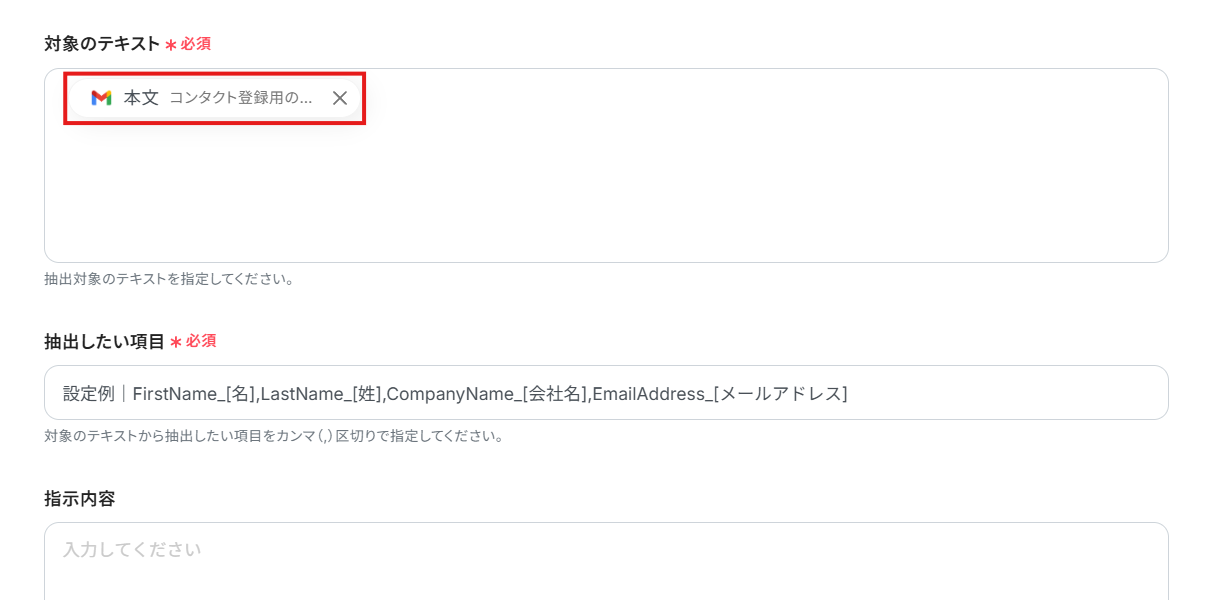
- 「抽出したい項目」に、コンタクト作成で使用する値を設定。
「名」「姓」「会社名」「メール」はApolloのコンタクト作成での必須項目です。
- 必要に応じて「指示内容」に抽出時の指示を設定。
- 設定を終えたら、「テスト」をクリック
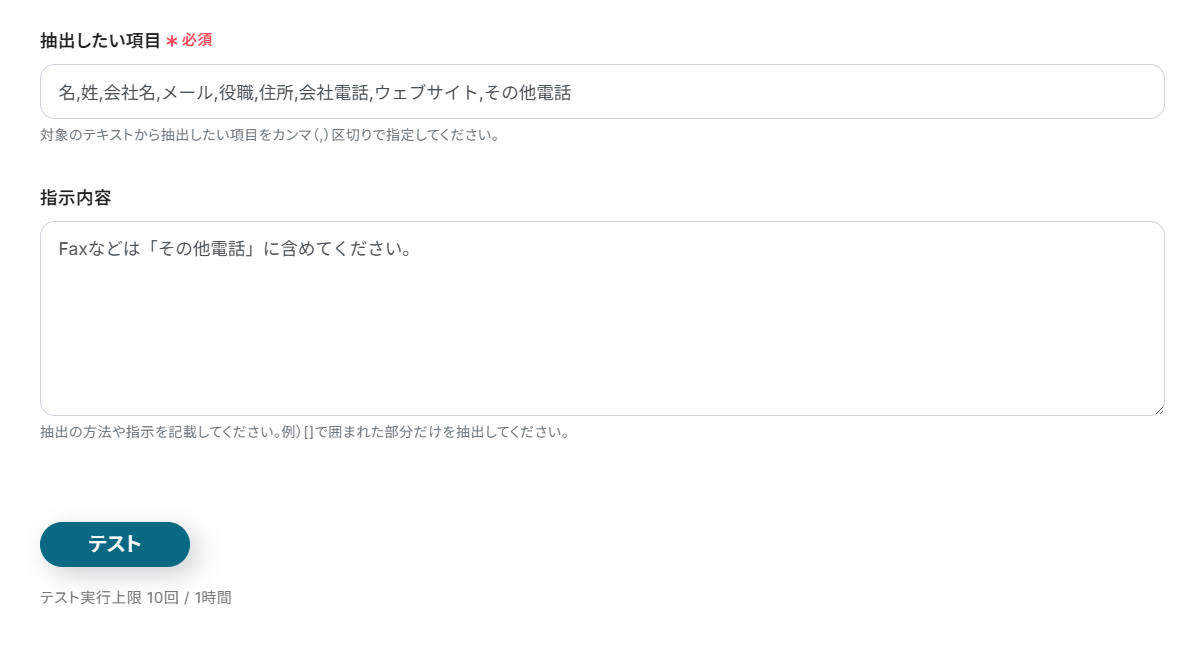
- テストに成功すると、「抽出したい項目」に設定した項目が対象のテキストから抽出され、「取得した値」に追加されます。
※ 期待する値が抽出されていない場合には、「抽出したい項目」の名称や「指示内容」を変更して再度お試しください。
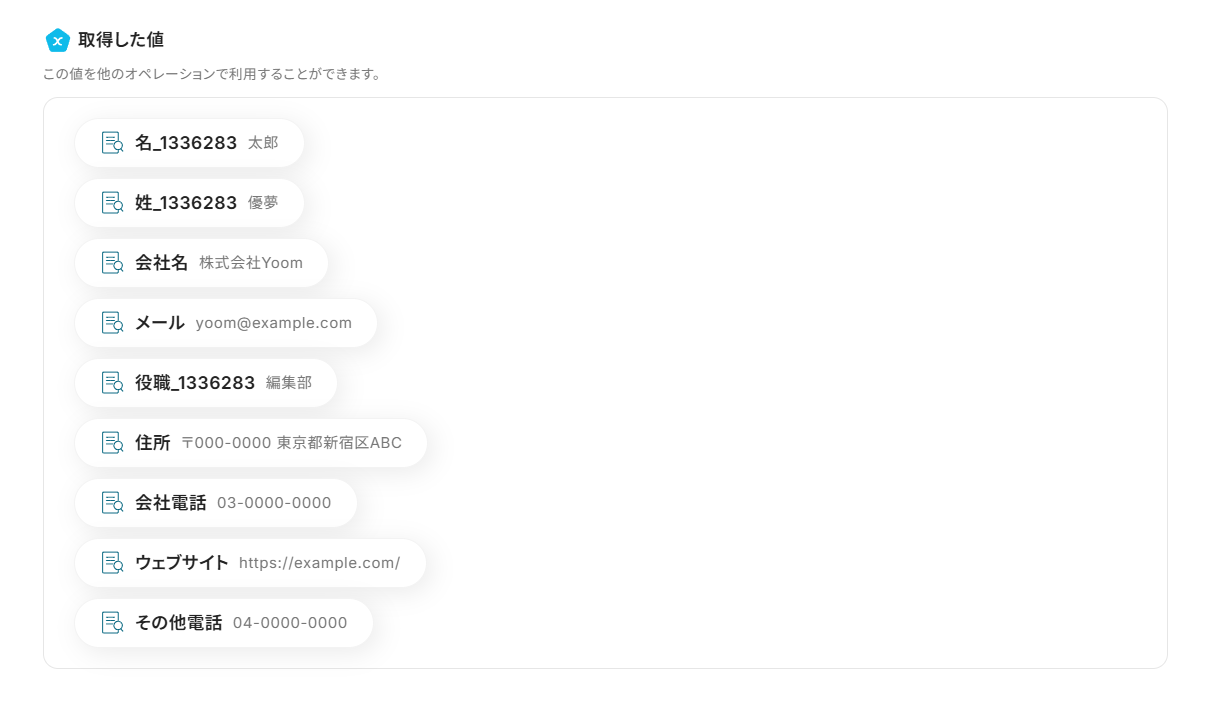
- ページ下部の「保存する」をクリック。
ステップ5:コンタクトの作成
抽出したデータを用いて、Apolloのコンタクトを作成しましょう。
- Apolloの「コンタクトを作成」をクリック。
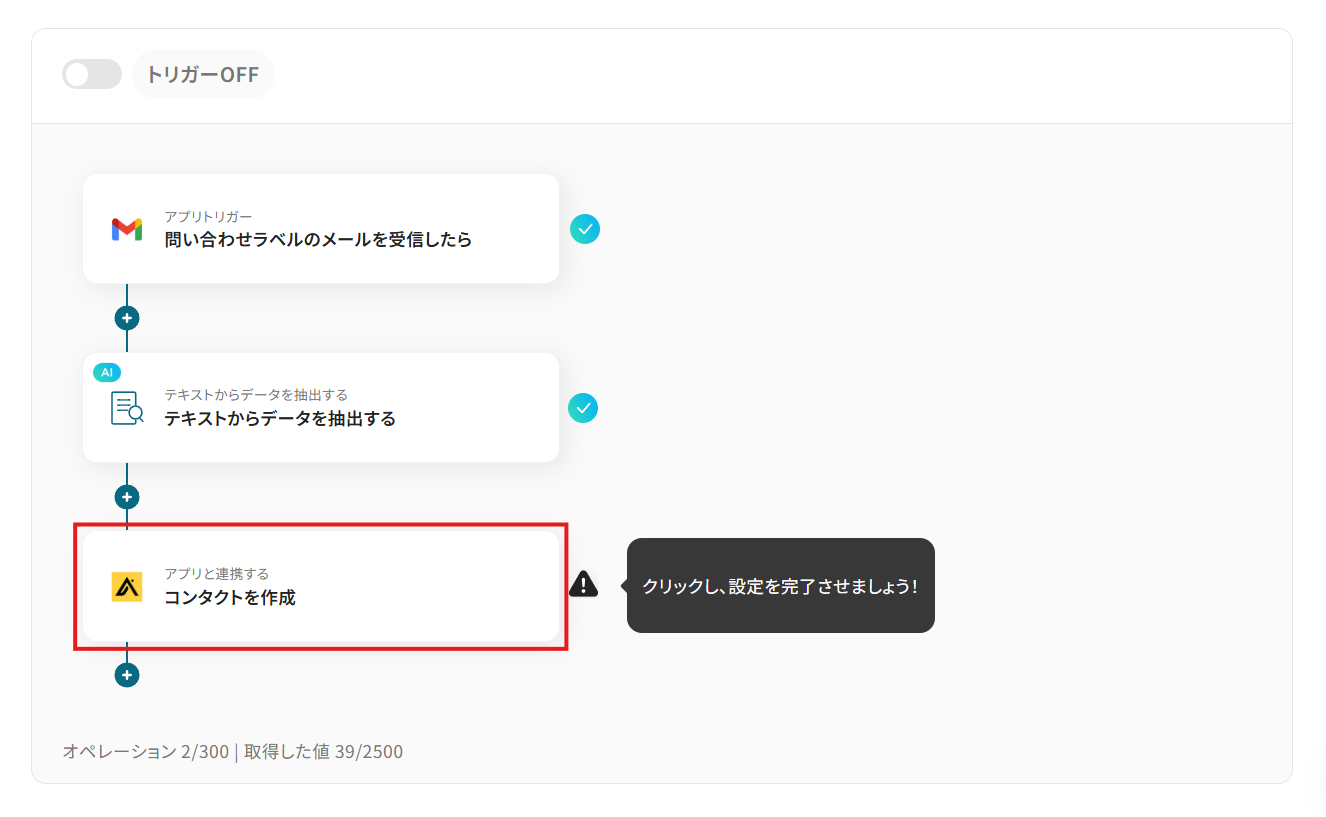
- 適宜「タイトル」を変更。
- 連携アカウントとアクションを確認し、「次へ」をクリック。
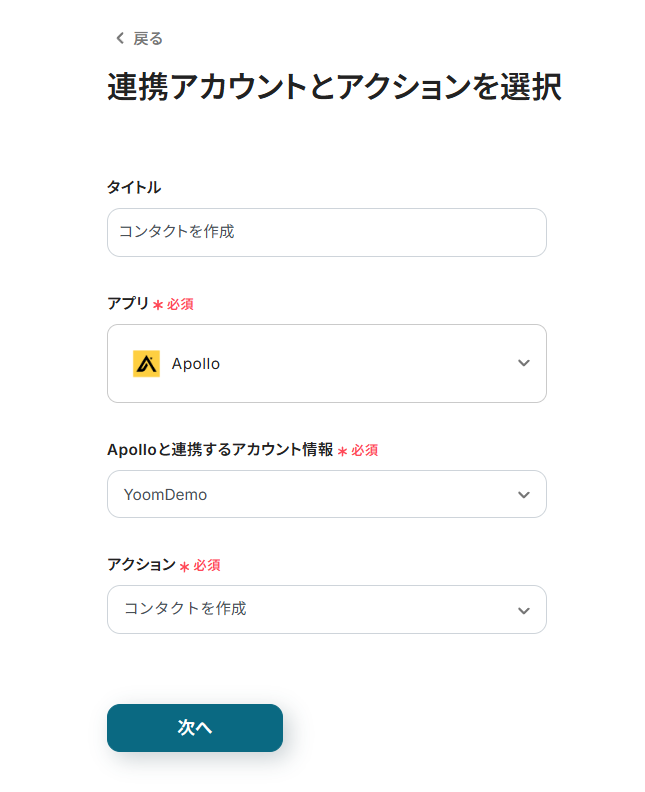
- 各項目に、ステップ4で抽出したデータを設定していきます。
入力欄クリック時に表示されるデータ抽出メニューから、対応する項目を選択してください。
項目をクリックすると、入力欄に{{項目名 取得した値}}という形で追加されます。
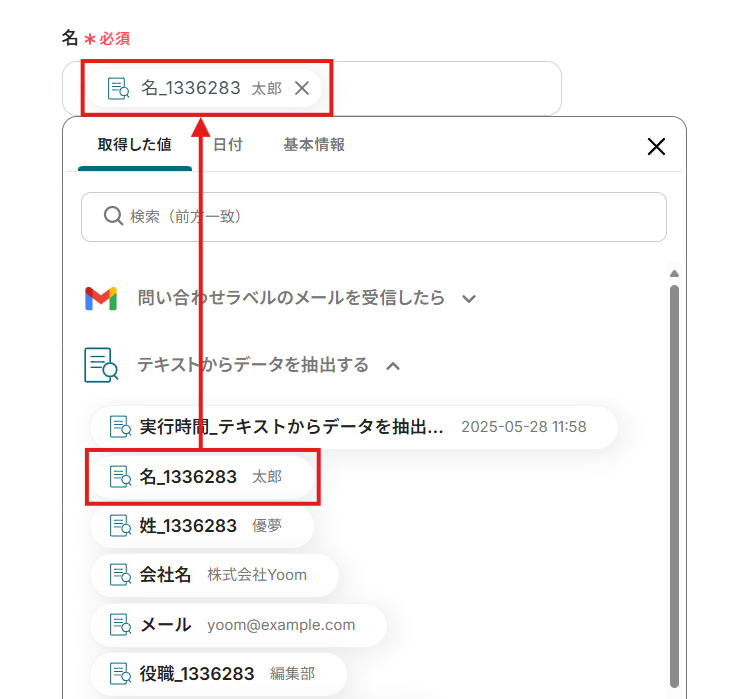
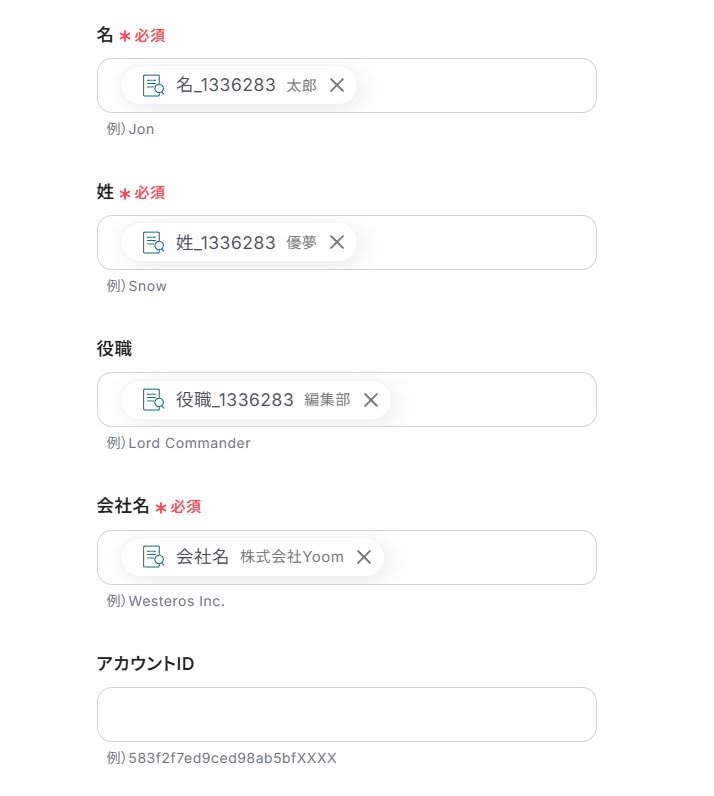
- 設定を終えたら、「テスト」をクリック。
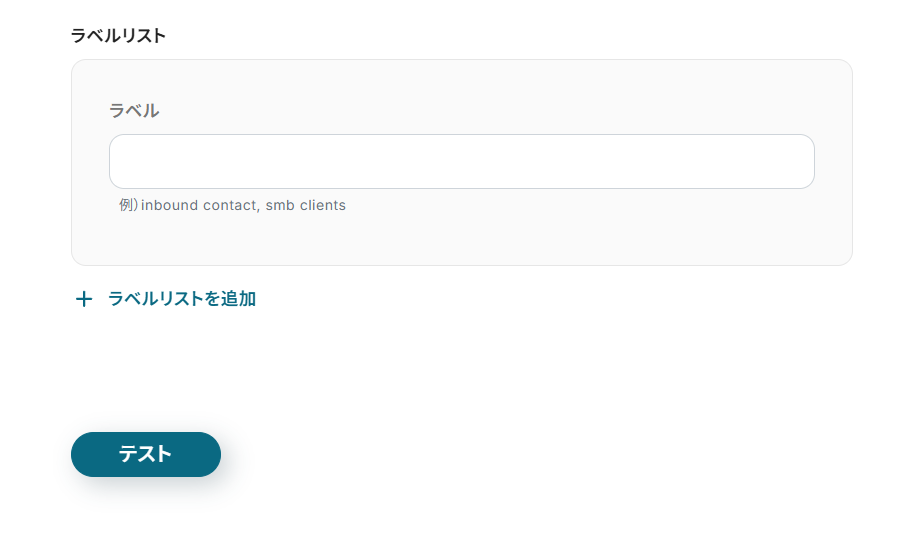
- テストに成功すると、Apolloにコンタクトが作成されます。
※ 作成されるコンタクトの例
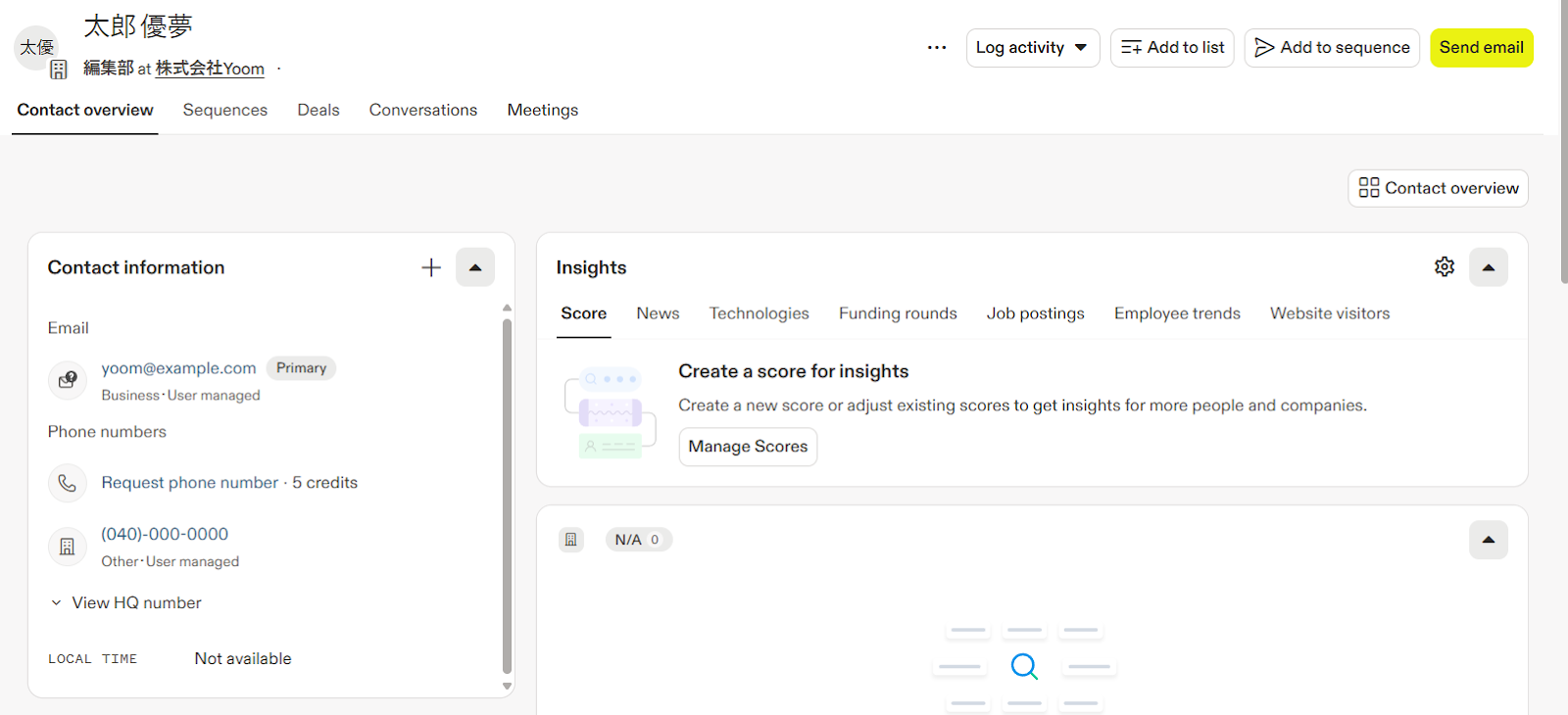
- 指定した通りにコンタクトが作成されていることを確認し、ページ下部の「保存する」をクリック。
ステップ6:フロー稼働の準備
フロー画面に戻り、「全ての設定が完了しました!」と表示されていればフローの設定は完了です。
早速フローを稼働させるのであれば、「トリガーをON」をクリックします。
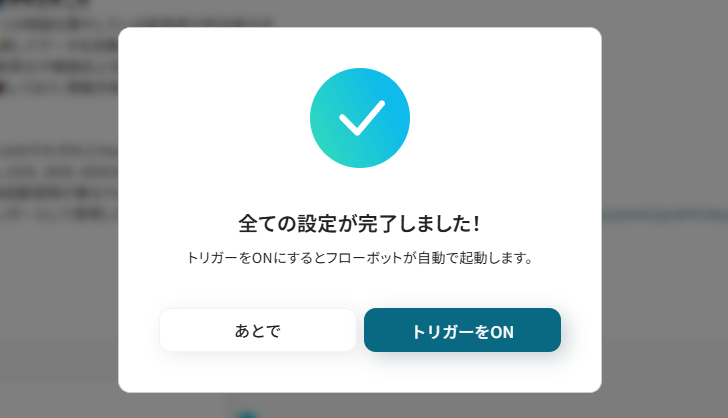
あとで稼働させる場合は、フロー画面のトリガースイッチをクリックすることで、トリガーをONにできます。
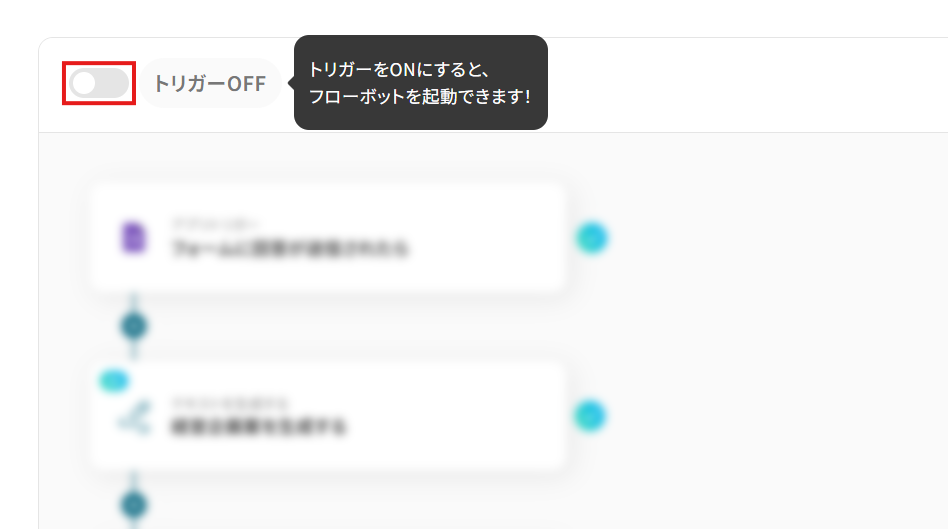
トリガーをONにしたら、実際に動作することを確認しましょう。
指定したラベルに振り分けられるメールを送信し、メールの情報を元にコンタクトが作成されていれば成功です。
今回のフローボットをベースに、他にも様々な作業の自動化が実現できます!
是非、Yoomの便利な機能をお試しください。
リード管理に関するその他の自動化例
今回ご紹介したリード管理以外でも、他のシステムを使用してリードジェネレーションを自動化することが可能です。
もし気になるものがあればぜひこちらもお試しになってみてください!
Gmailの受信内容をもとに、Salesforceに新規リードを作成する
試してみる
■概要
Webサイトからの問い合わせなど、Gmailで受信したお客様からの連絡を手作業でSalesforceに転記していませんか。
この定型的な作業は、時間がかかるだけでなく、入力ミスや対応漏れのリスクも伴います。
このワークフローを活用すれば、Gmailで特定のメールを受信した際に、AIが自動で内容を読み取りSalesforceへ新規リードとして登録するため、こうした課題を解消し、迅速な顧客対応を実現します。
■このテンプレートをおすすめする方
・Gmailで受信した問い合わせを手動でSalesforceに登録している営業・マーケティング担当者の方
・リード情報の入力ミスや登録漏れを防ぎ、データ精度を向上させたいと考えているマネージャーの方
・リード獲得から管理までのプロセスを自動化し、コア業務に集中したいと考えている方
■注意事項
・Gmail、SalesforceのそれぞれとYoomを連携してください。
・トリガーは5分、10分、15分、30分、60分の間隔で起動間隔を選択できます。
・プランによって最短の起動間隔が異なりますので、ご注意ください。
・Salesforceはチームプラン・サクセスプランでのみご利用いただけるアプリとなっております。
・フリープラン・ミニプランの場合は設定しているフローボットのオペレーションやデータコネクトはエラーとなりますので、ご注意ください。
・チームプランやサクセスプランなどの有料プランは、2週間の無料トライアルを行うことが可能です。無料トライアル中には制限対象のアプリを使用することができます。
Googleフォームに回答があったら、Salesforceでリードを登録する
試してみる
■概要
このワークフローでは、Googleフォームに回答があったら、Salesforceでリードを登録することが可能です。この自動化によって手動入力の手間やミスを減らし、円滑な顧客対応を実現します。
Yoomを利用すると、プログラミング不要で簡単にアプリ同士を連携することができます。
■このテンプレートをおすすめする方
・Googleフォームを活用して顧客情報を収集しているマーケティング担当者の方
・Salesforceを使用してリード管理を行っており、データ入力の自動化を検討している営業チームの方
・顧客情報の連携作業に時間を取られ、効率化を図りたい中小企業の経営者の方
・手動でのデータ転記に伴うヒューマンエラーを防ぎたいIT管理者の方
■注意事項
・Googleフォーム、SalesforceのそれぞれとYoomを連携してください。
・トリガーは5分、10分、15分、30分、60分の間隔で起動間隔を選択できます。
・プランによって最短の起動間隔が異なりますので、ご注意ください。
・Salesforceはチームプラン・サクセスプランでのみご利用いただけるアプリとなっております。フリープラン・ミニプランの場合は設定しているフローボットのオペレーションやデータコネクトはエラーとなりますので、ご注意ください。
・チームプランやサクセスプランなどの有料プランは、2週間の無料トライアルを行うことが可能です。無料トライアル中には制限対象のアプリを使用することができます。
・Googleフォームをトリガーとして使用した際の回答内容を取得する方法は下記を参照ください。https://intercom.help/yoom/ja/articles/6807133
Salesforceにリードが作成されたら、HubSpotにコンタクトを作成する
試してみる
Salesforceにリードオブジェクトにレコードが登録されたら、HubSpotにコンタクトを作成するフローです。
まとめ
リードジェネレーションのプロセスを自動化することで、これまで手作業で行っていた様々なチャネルからのリード情報の収集、リスト化、そして関連システムへの登録といった一連の作業にかかる時間と手間を大幅に削減し、入力ミスなどのヒューマンエラーも防止できます。
営業担当者は煩雑な事務作業から解放され、より戦略的なアプローチや顧客との関係構築といったコア業務に集中できる環境が整い、営業成果の向上に繋がるでしょう!
今回ご紹介した業務自動化を実現できるノーコードツール「Yoom」を使えば、プログラミングの知識がない方でも、直感的な操作で簡単に業務フローを構築できます。
もしリードジェネレーションの自動化に少しでも興味を持っていただけたなら、ぜひこちらから無料登録して、Yoomによる業務効率化を体験してみてください!